Le caratteristiche e le procedure descritte in questo manuale sono comuni alle centrali Academy40 ed Academy40/S, salvo indicazioni diverse.
|
|
|
- Ottaviana Guerra
- 8 anni fa
- Visualizzazioni
Transcript
1 MANUALE UTENTE
2 Le caratteristiche e le procedure descritte in questo manuale sono comuni alle centrali Academy40 ed Academy40/S, salvo indicazioni diverse. Si userà il termine Centrale per descrivere le caratteristiche e le procedure comuni alle centrali Academy40 ed Academy40/S. Con la presente, Bentel Security dichiara che le centrali: ACADEMY40 e 40/S sono conformi ai requisiti essenziali ed alle altre disposizioni pertinenti stabilite dalla direttiva 1999/5/CE. Le dichiarazioni di conformità complete possono essere trovate all indirizzo: Le centrali elencate sono conformi ai requisiti richiesti dalla norma CEI a ed L installazione della centrale deve essere effettuata a regola d arte, in accordo con le norme vigenti. Questa centrale è stata sviluppata secondo criteri di qualità, affidabilità e prestazioni adottati dalla Bentel Security srl. Si raccomanda di verificare il corretto funzionamento del sistema almeno una volta al mese. Le procedure per il collaudo dipendono dalla configurazione del sistema. Chiedere all installatore del sistema le procedure da seguire. La Bentel Security srl declina ogni responsabilità nel caso in cui la centrale venga manomessa da personale non autorizzato. Il contenuto di questo manuale può essere soggetto a modifiche senza preavviso e non rappresenta un impegno da parte della BENTEL SECURITY srl. 2 Centrale Multifunzione Espandibile Academy40
3 INDICE OPERAZIONI DA TASTIERA 5 Regolazione Contrasto, Luminosità e Volume (solo MIA-S) 5 Segnalazioni Operazioni base Richiesta inserimento globale. <NUMERO PERSONALE> + 8 Richiesta disinserimento globale <NUMERO PERSONALE> + 8 Richiesta inserimento tipo A o B <NUMERO PERSONALE> o 8 Nota sulle richieste di inserimento Visualizzazione Guasti Problemi Operazioni da Menù utente<numero Personale> Reset allarmi Stop allarmi Registro eventi Stato zone Inserimenti Richiedi Teleassistenza Abilita/Disabilita Teleassistenza Abilita/Disabilita Risponditore Aziona uscite Programmazione codici Cancella telefonate OPERAZIONI CON CHIAVE ELETTRONICA15 Operazioni Disinserimento globale Inserimento globale Inserimento tipo A (giallo) Inserimento tipo B (verde) Stop allarmi OPERAZIONI VIA TELEFONO 19 Accesso in modalità avvisatore Accesso in modalità risponditore Immissione del Numero Personale segreto Immissione dei comandi Abbandona comando Blocco allarme / Aggancia Ascolto remoto Telefono Lettura stato zone ingresso Disattivazione uscita Attivazione uscita Inserimento area Inserimento globale Disinserimento area Disinserimento globale Reset allarmi Abilita/disabilita codice Scheda riassuntiva NOTE PER L UTENTE 23 Riepilogo operazioni principali
4 b) a) ghi 2 abc 3 def 5 jkl 6 E S C A B pq rs 8 tuv 9 wx yz C 9 0 A B # ESC EXC ON PRG OFF RES ON 0 # OFF D Figura 1 Le tastiere OmniaTAST-R (a) e MIA-S (b). 4 Centrale Multifunzione Espandibile Academy40
5 OPERAZIONI DA TASTIERA La gestione completa del sistema di sicurezza si effettua tramite la Tastiera come descritto in questo capitolo. Nel Vostro sistema di sicurezza possono essere prenti fino ad 8 Tastiere OmniaTAST-R (figura 1a) o MIA-S (figura 1b). Le istruzioni presenti in questo capitolo solo valide per entrambe le Tastiere, salvo indicazioni diverse. Per le istruzioni comuni ad entrambe le Tastiere sono usati i tasti della OmniaTAST-R. Fra i tasti della OmniaTAST-R e quelli della MIA-S esiste la corrispondenza mostrata nella Tabella seguente. OmniaTAST-R MIA-S 1 2 abc 3 def 4 ghi 5 jkl 6 7 pq rs 8 tuv 9 wx yz 0 A B E S C ON # OFF MIA-S (Supertasti) 1 2 o 3 o o 4 ghi 5 jkl 6 7 pq rs 8 tuv 9 wx yz 0 MIA-S (Tasti Cursore) o o In particolare: le funzioni che si ottengono tenendo premuti per più di 3 secondi i tasti, e della OmniaTAST-R, si possono ottenere anche premendo insieme i tasti, e della MIA-S; la funzione di Tasti Cursori svolta dai tasti e della OmniaTAST-R, può essere svolta anche dai tasti e D della MIA-S. Regolazione Contrasto, Luminosità e Volume (solo MIA-S) La Tastiera MIA-S consente la regolazione della Luminosità e del Constrasto del suo Display, e il Volume del suo Buzzer. + La Luminosità, il Contrasto e il Volume possono essere regolati solo quando la Tastiera è nello Stato di Riposo. Luminosità A B La Luminosità del Display si regola tramite i tasti e : 9 wx yz C 0 D A B C tenere premuto il tasto tenere premuto il tasto A B per aumentare la Luminosità; per diminuire la Luminosità. Contrasto C D Il Contrasto del Display si regola tramite i tasti e : tenere premuto il tasto tenere premuto il tasto C D per aumentare il Contrasto; per diminuire il Contrasto. Volume Il Volume del Buzzer può essere regolato su tre livelli: nullo (buzzer muto), basso e alto. C Il Volume del Buzzer si regola tramite il tasto : tenere premuto il tasto E S C fino a quando non si ottiene il Volume desiderato. I tre livelli possibili sono segnalati da beep di intensità e lunghezza diversa: -- beep corto e basso = Volume nullo (buzzer muto); -- beep di lunghezza e intensità media = Volume basso; -- beep lungo e alto = Volume alto. E S OPERAZIONI DA TASTIERA 5
6 Segnalazioni La Tastiera segnala lo stato del sistema di sicurezza tramite le sue spie ed il suo display, come descritto in questo paragrafo. Spie Le spie sulle tastiere sono individuate da icone il cui significato è riassunto dalla seguente tabella. ICONA SIGNIFICATO Spenta: Nessuna area abilitata sulla tastiera è inserita; Acceso: Almeno una delle aree abilitate sulla tastiera è inserita. Spenta: Nessun allarme; Accesa: Allarme su una o più zone; Lampeggio lento: Sabotaggio su una o più zone o sabotaggio di Centrale; Lampeggio veloce: Allarme o sabotaggio su una o più zone o sabotaggio di Centrale. Spenta: Funzionamento della Centrale regolare. Accesa: È presente almeno una delle possibili condizioni di guasto. Lampeggio lento: c é almeno una zona in prova Lampeggio veloce: ci sono almeno una zona in prova e un guasto Non usata da questa centrale. Visualizzazione automatica zone in allarme + Le informazioni di allarme o sabotaggio delle zone riportate dalle spie si riferiscono alle zone appartenenti alle aree abilitate su quella tastiera. + Le condizioni che generano la segnalazione di sabotaggio di Centrale sulle spie sono: Apertura del pannello, Linea di Antisabotaggio sbilanciata, Sabotaggio su periferiche, Attivatore falso su inseritore. Display Nello stato di Riposo, il display a cristalli liquidi mostra, nella riga in alto la data e l ora nel formato programmato, ad esempio: 18:22 23/12/1997 IIDDDD-- x Se la Centrale ha memorizzato un allarme o un sabotaggio proveniente da una zona (spia rispettivamente accesa o lampeggiate) la prima riga del display indica, al posto della data e ora, la descrizione delle zone in memoria in sequenza. Nella riga inferiore vengono fornite indicazioni sullo stato dell impianto. La parte sinistra contiene informazioni sullo stato delle aree abilitate sulla tastiera sulla quale si sta operando, secondo le seguenti convenzioni: CARATTERE SIGNIFICATO Indica che la area corrispondente è disinserita, inoltre, se il carattere lampeggia significa D che su quell area è memorizzato un allarme. Indica che l area corrispondente è inserita, inoltre, se il carattere lampeggia significa che su I quell area è memorizzato un allarme. - Indica che l area corrispondente non è abilitata sulla tastiera sulla quale si sta operando. 6 Centrale Multifunzione Espandibile Academy40
7 Nella parte destra della riga inferiore vengono riportate informazioni riguardati le condizioni di possibili malfunzionamenti dell impianto. Le condizioni di malfunzionamento sono rappresentate dalle icone presenti sotto il diplay ed il carattere "X" in corrispondenza dell icona indica che quella particolare condizione è attiva. Di seguito vengono elencate le icone con il loro significato. ICONA Pannello della Centrale aperto Violazione della linea di antisabotaggio Sabotaggio dei dispositivi periferici Attivatore falso su inseritore SIGNIFICATO Problema sul bus di comunicazione con i dispositivi periferici A destra delle segnalazioni di malfunzionamento il sistema mostra lo stato di abilitazione della funzione di teleassistenza e della funzione risponditore. Se tali funzioni sono abilitate in corrispondenza delle icone presenti sotto il display apparirà il carattere "*". Di seguito vengono elencate le icone con il loro significato. ICONA Teleassistenza abilitata Risponditore abilitato SIGNIFICATO L ultimo carattere mostra lo stato di impegno della linea telefonica. Quando in corrispondenza dell icona sotto il display appare il carattere la Centrale è impegnata sulla linea telefonica. ICONA Linea telefonica impegnata. SIGNIFICATO Operazioni base A partire dalla condizione di riposo descritta nel paragrafo precedente, per effettuare operazioni sulla Centrale, è possibile digitare un codice seguito da un tasto funzione. L utente, può effettuare dalla tastiera 5 operazioni fondamentali, immettendo il codice utente di 4, 5 o 6 cifre seguito dal tasto funzione opportuno. SEQUENZA TASTI <NUMERO PERSONALE> <NUMERO PERSONALE> <NUMERO PERSONALE> <NUMERO PERSONALE> <NUMERO PERSONALE> OPERAZIONE Richiesta inserimento globale Richiesta disinserimento globale Richiesta inserimento tipo A Richiesta inserimento tipo B Ingresso nel menù Utente Visualizzazione guasti La visualizzazione dei guasti è sempre disponibile mentre l accesso alle altre funzioni è permesso solo se l Utente è abilitato alla esecuzione della funzione richiesta. Nelle successive pagine vengono descritte nel dettaglio queste operazioni. + In generale le operazioni richieste avranno effetto solo sulle Aree abilitate sia per l Utente che le richiede sia sulla Tastiera usata. + Se l Utente sta effettuando una richiesta che non porterà alcun effetto viene visualizzato il seguente messaggio accompagnato da una segnalazione sonora. ATTENZIONE! RICHIESTA VUOTA Il verificarsi di tale situazione dipende dalla programmazione effettuata per i codici e per le tastiere. Ad esempio può verificarsi che un Utente sia abilitato all inserimento globale di una certo insieme di aree ma l inserimento di quell insieme non è consentito sulla tastiera usata. OPERAZIONI DA TASTIERA 7
8 Controllo delle zone aperte Autoesclusione delle zone Controllo delle zone escluse Richiesta inserimento globale <NUMERO PERSONALE> + Questa operazione determina l inserimento di tutte le aree abilitate sia per l Utente che la richiede sia sulla Tastiera usata. Richiesta disinserimento globale <NUMERO PERSONALE> + Questa operazione determina il disinserimento di tutte le aree abilitate sia per l Utente che la richiede sia sulla Tastiera usata. Richiesta inserimento tipo A o B <NUMERO PERSONALE> + o Questa operazione determina l inserimento e/o il disinserimento di determinate aree secondo la programmazione impostata. In sede di programmazione della Centrale, vengono stabiliti, per ciascun codice utente, due configurazioni di inserimento, denominate "inserimento tipo A" ed "inserimento di tipo B". Per configurazione di inserimento si intende la definizione di quali aree devono essere inserite e quali disinserite, nell ambito delle aree che possono essere gestite dal codice utente digitato. Per esempio una configurazione di inserimento di tipo A potrebbe essere così definita: Aree 1, 4, 5 inserite; Aree 2, 3, 6, 7, 8 disinserite. Quando viene digitato un codice seguito da (o ) la Centrale prende in considerazione la configurazione definita ed effettua le operazioni di inserimento e disinserimento li indicate per le aree che sono abilitate sia per l - Utente che le richiede sia sulla Tastiera usata. + Si consideri che ogni tastiera è abilitata a lavorare solo sulle aree che sono state specificate in sede di installazione dell impianto. Nota sulle richieste di inserimento Quando si effettua una richiesta di inserimento la Centrale controlla che non siano presenti le seguenti condizioni: zone aperte; zone escluse; guasti. Se non è presente nessuna delle condizioni precedenti, la richiesta di inserimento viene asservita, altrimenti è necessario l intervento dell utente. Se una o più zone si trovano in condizione di allarme, viene presentato il messaggio: Zone aperte Inserisco? dando all utente la possibilità di scegliere tra tre diverse opzioni: Abbandona: Non effettua l inserimento Continua: Inserisce comunque l impianto Visualizza: Visualizza la lista delle zone in allarme. La riga superiore del display mostra il nome della zona mentre la riga inferiore ne mostra lo stato di allarme e di esclusione con la possibilità di escluderle o reincluderle. Le modalità di visualizzazione e di esclusione non differiscono da quanto viene descritto nel paragrafo "Stato delle Zone". Se le zone che risultano aperte sono state definite come autoescludibili, inserendo l impianto si avrà l esclusione automatica delle zone aperte, che verrano poi automaticamente reincluse al successivo disinserimento. Superata la fase di controllo zone viene controllato lo stato di esclusione delle zone, se ci sono zone escluse verrà presentato il messaggio: Zone escluse Inserisco? che avverte l utente che si stanno inserendo delle aree con delle zone escluse. Anche in questo caso viene presentata la possibilità di scegliere tra le tre opzioni mostrate precedentemente, abbandona, continua, visualizza. Nel caso della scelta della visualizzazione la lista di zone mostrata è in questo caso relativa alle zone escluse. Le modalità di visualizzazione e di esclusione non differiscono da quanto viene descritto nel paragrafo "Stato delle Zone". Controllo dei guasti Infine, se sulla Centrale esistono situazioni di guasto viene mostrato il messaggio: Guasti-Probl. Inserisco? 8 Centrale Multifunzione Espandibile Academy40
9 chiedendo all utente se intende inserire ugualmente o se invece preferisca abbandonare l operazione. Anche in questo caso la scelta si effettua rispettivamente con oppure con come nei casi precedenti. La visualizzazione dei guasti si effettua invece come descritto nel paragrafo "Visualizzazione Guasti Problemi". Reset memoria Ad ogni inserimento viene cancellata l eventuale segnalazione delle memorie di allarme relative sia alle aree in corso di inserimento che alle zone appartenenti alle aree che vengono inserite. Visualizzazione Guasti Problemi Quando sulle tastiere di comando si accende la spia gialla sulla Centrale. significa che esiste un qualche malfunzionamento Per visualizzare quali sono le condizioni di guasto basta premere il tasto dalla condizione di riposo delle tastiere: se esistono esse vengono mostrate e possono essere scorse con i tasti e, per uscire da questa visualizzazione si utilizza il tasto. Di seguito sono elencati i guasti così come vengono mostrati sul display e il loro significato. Guasto fusib. +B : è bruciato il fusibile che protegge le alimentazioni ausiliarie presenti sulla scheda. Guasto fus. BPI1: è bruciato il fusibile posto a protezione del bus BPI. Assenza rete: la Centrale è alimentata dalla batteria poichè manca la rete. Liv. batt. basso: la batteria è scesa sotto il livello minimo di carica. Probl.sist.alim.: la batteria collegata non è efficente o è bruciato il fusibile posto a sua protezione. Probl.Staz.alim.: la stazione di alimentazione remota presenta un guasto (mancanza rete, fusibile, batteria scarica o inefficente). OPERAZIONI DA TASTIERA 9
10 Operazioni da Menù utente <Numero Personale> + Digitando il proprio Numero Personale seguito dal tasto, viene visualizzato un breve messaggio di "Benvenuto" e si entra nella fase denominata menù utente attraverso la quale è possibile effettuare le diverse operazioni riservate all utente. + Il messaggio di "Benvenuto" può essere disabilitato dall installatore. Le voci del menù utente si scorrono con i tasti e e si selezionano con il tasto. Il menù utente si compone delle seguenti voci: Reset allarmi Stop allarmi Registro eventi Stato delle zone Inserimenti Stampa registro (Questa operazione NON È SUPPORTATA da questa Centrale) Richiesta straordinario (Questa operazione NON È SUPPORTATA da questa Centrale) Abilita/Diasabilita auto-inserimento (Questa operazione NON È SUPPORTATA da questa Centrale) Richiedi teleassistenza Abilita/Disabilita teleassistenza Abilita/Disabilita risponditore Aziona uscite Programma codici Cancella telefonate + All uscita dalla fabbrica l unico Codice Utente Disponibile ed Attivo è il primo dei trentuno gestibili dalla Centrale. Per esso il Numero Personale preimpostato è In fase di programmazione della Centrale è possibile definire per ciascun Utente quali sono le funzioni a cui è abilitato, di conseguenza quando si entra nel MENU UTENTE verranno mostrate solo le voci per le quali l Utente è abilitato. + Per tutte le operazioni nel seguito descritte, le aree a cui si fa riferimento o dove l operazione avrà effetto, sono quelle abilitate sia per l Utente che le richiede sia sulla Tastiera usata. Tali abilitazioni sono stabilite all atto della programmazione dall installatore. + Come già evidenziato nel paragrafo "Operazioni base" se l Utente sta effettuando una richiesta che non porterà alcun effetto, viene visualizzato un opportuno messaggio accompagnato da una segnalazione sonora. Viene descritto, nel seguito, il funzionamento di tutte le voci del MENU UTENTE. Reset allarmi Selezionando questa voce del menù utente verrà visualizzato il messaggio: Reset Allarmi Oper. effettuata e subito dopo sarà di nuovo disponibile il menù utente. Con questa operazione le memorie di allarme delle aree e delle zone verranno cancellate ed i segnalatori di allarme (collegati alle uscite di allarme) torneranno nella condizione di riposo. Se dopo aver effettuato il reset le segnalazioni riprendono si è in presenza di una causa persistente di allarme che va rimossa. In tal caso risulta utile utilizzare la voce del menù utente "Stop Allarmi" per poter rimuovere la causa della segnalazione senza che la segnalazione stessa sia attiva. Stop allarmi Selezionando questa voce del menù utente verranno portati nella condizione di riposo tutti i segnalatori collegati alle uscite di allarme e sul display lampeggerà il messaggio: ATTENZIONE! Stop Allarmi A questo punto si è nella fase di "Stop Allarmi" in cui nessun nuovo allarme verrà generato. Per terminare questa fase basta premere un tasto qualsiasi. 10 Centrale Multifunzione Espandibile Academy40
11 Registro eventi Selezionando questa voce del menù utente verrà mostrato il contenuto del registro eventi. Ogni evento può avere fino a 5 righe che indicano nel dettaglio cosa è accaduto, dove, a causa di chi e quando: le righe possono essere scorse con i tasti e, e vengono mostrate sulla seconda riga del display. Tali righe mostrano nell ordine: Tipo evento (Es. Richiesta inserimento aree) Identificativo evento (Es. Lista delle aree) Agente (Es. Tastiera da cui è stato richiesta l azione) Identificativo agente (Es. Utente che ha richiesto l azione) Ora, minuto, giorno, mese, anno. Tenere presente che non tutti gli eventi hanno tutti i cinque parametri. Il passaggio alla visualizzazione dell evento precedente si effettua con il tasto mentre all evento successivo con il tasto. + La visualizzazione del registro eventi è circolare, in altre parole se si sta visualizzando il primo evento e si richiede il precedente si visualizzerà l ultimo, così se si è sull ultimo e si chiederà il successivo si visualizzerà il primo. Sulla prima riga è indicato il numero d ordine dell evento e una indicazione di quale parametro caratterizzante l evento è in quel momento mostrato sulla seconda riga. Tale indicazione potrà essere INDICAZIONE Tipo Zona Disp. Cod. Attiv Agen. Tasto Istan Area Id.T. Tipo di evento Nome della zona Nome del dispositivo periferico Codice utente digitato Attivatore utilizzato Agente Tasto premuto Istante Nome dell area Identificativo di tipo DESCRIZIONE Stato zone Selezionando questa voce del menù utente si entra nella fase in cui è possibile la visualizzazione dello stato di allarme e di esclusione delle zone ed è possibile escluderle o reincluderle. Possono essere gestite solo le zone che appartengono alle aree abilitate. Di ogni zona viene anche visualizzato lo stato che, se la zona è a doppio bilanciamento, può essere: Corto Riposo Allarme Sabotaggio Per esempio sul display potrà essere mostrato il seguente messaggio: Finestra scale Allarme Inclusa che indica una zona aperta ed inclusa, con i tasti,, si scorre la lista delle zone. Lo stato di esclusione della zona può essere modificato con i tasti ed che rispettivamente richiedono l inclusione e l esclusione della zona selezionata. Con il tasto si esce per tornare al menù utente. + Si entra in questo menù anche se nella fase di inserimento si verifica che una delle zone appartenenti ad una delle aree da inserire è aperta o esclusa. In tal caso la lista delle zone visualizzate comprenderà solo quelle aperte o escluse interessate all inserimento. OPERAZIONI DA TASTIERA 11
12 Inserimenti Selezionando questa voce del menù utente si entra nella fase di inserimento e disinserimento delle singole aree. Con i tasti e si scorre la lista delle aree abilitate. Di queste è visualizzato, come è mostrato di seguito, lo stato di inserimento rilevato nel momento della selezione della voce Inserimenti nel menù utente. Perimetro Nord Disinserita Per ogni area lo stato di inserimento può essere modificato per mezzo dei tasti ed che rispettivamente richiedono l inserimento o il disinserimento della area selezionata. Le operazioni richieste vengono effettuate quando si esce dalla voce inserimenti con il tasto con il tasto non viene alterato lo stato corrente degli inserimenti.. Uscendo invece Richiedi Teleassistenza Selezionando questa voce del menù utente viene mostrato il messaggio di conferma Richiedi teleas. Oper.effettuata Insieme alla visualizzazione di tale messaggio vengono terminate eventuali telefonate in corso (la richiesta di teleassistenza da parte dell utente è prioritaria) ed inizia la sequenza di chiamata della Centrale verso l installatore per effettuate la teleassistenza. La Centrale chiama il numero o i numeri programmati come numeri di teleassistenza dall installatore. Il buon fine dell azione richiesta presuppone che al numero chiamato si sia predisposta la ricezione della telefonata di teleassistenza. Per un sommario delle funzioni messe a disposizione dalla Teleassistenza si consulti il paragrafo seguente. Abilita/Disabilita Teleassistenza Selezionando questa voce del menù utente si ha la possibilità di abilitare o disabilitare la risposta a chiamate di teleassistenza. Viene presentato il messaggio: Abil/Dis.teleas. Disabilitato/a Con i tasti ed si sceglie se si vuole, rispettivamente, la teleassistenza abilitata o disabilitata, si esce da questa voce di menu con il tasto. Abilitare la teleassistenza implica, se la Centrale è connessa sulla linea telefonica, che l installatore, ovvero chi conosce il Numero Personale dell installatore, possa: visualizzare lo stato della Centrale ossia lo stato di inserimento delle aree, le memorie di allarme, le esclusioni di zona, lo stato delle zone, il contenuto del registro eventi, lo stato dei dispositivi periferici, ecc.. modificare lo stato della Centrale se conosce un codice utente abilitato. In tal caso potrà infatti cambiare lo stato di inserimento delle aree, cancellare le memorie di allarme, escludere le zone. modificare le programmazioni della Centrale se tutte le aree sono disinserite. Tale funzione permette quindi all installatore di effettuare degli interventi tecnici sull impianto anche senza recarsi fisicamente sul luogo dell installazione. Questo può risultare molto utile quando l utente ha bisogno di un intervento rapido per il soddisfacimento di eventuali nuove esigenze sopravvenute dopo l installazione che non richiedano nuovi cablaggi. Inoltre tale funzionalità permette la verifica immediata da parte dell installatore di eventuali anomalie riscontrate o segnalate dalla Centrale (fusibili bruciati, batteria inefficente, ecc.). Lo stato di abilitazione alla risposta per teleassistenza è evidenziata dal carattere "*" posto sul display in corrispondenza dell icona. Abilita/Disabilita Risponditore Selezionando questa voce del menù utente si ha la possibilità di abilitare o disabilitare la risposta in modalità risponditore da parte della Centrale. Tale modalità prevede che la Centrale risponda ad una chiamata ad essa indirizzata con l invio di un messaggio vocale. Naturalmente questa funzione ha senso solo se la Centrale è dotata della scheda vocale OmniaVOX. Subito dopo la selezione della voce dal menù utente viene presentato il messaggio Risponditore Disabilitato/a Con i tasti ed si sceglie se si vuole, rispettivamente, il risponditore telefonico abilitato o disabilitato, si esce da questa voce di menu con il tasto. Lo stato di abilitazione del risponditore è evidenziato dal carattere "*" posto sul display in corrispondenza dell icona. Quando il risponditore è abilitato si ha l opprtunità, conoscendo un codice utente abilitato, di usufruire delle utili funzioni disponibili via telefono (vedi "OPERAZIONI VIA TELEFONO"). 12 Centrale Multifunzione Espandibile Academy40
13 Aziona uscite Selezionando questa voce del menù utente si entra in una fase in cui è possibile stabilire manualmente lo stato di una o più uscite. La gestione manuale di una uscita consente di accendere e spegnere da tastiera, previo opportuno cablaggio da parte dell installatore, utenze o dispositivi, per esempio, l irragazione del giardino, l illuminazione esterna, ecc.. Subito dopo la selezione di questa voce viene mostrata la lista delle uscite, e quindi delle utenze o dispositivi, che sono gestibili manualmente come di seguito mostrato. Luci giardino ON-Att. OFF-Rip. Si può scorrere tale lista con i tasti,. L uscita di cui è visualizzata la descrizione può essere attivata o portata allo stato di riposo usando rispettivamente i tasti o. + Tale operazione è possibile solo sulle uscite programmate come riservate per comandi manuali. Una funzione analoga è disponibile via telefono (vedi "OPERAZIONI VIA TELEFONO"). Programmazione codici Selezionando questa voce del menù utente si entra nella fase di programmazione dei codici utente. In sede di programmazione della Centrale vengono stabiliti un certo numero di codici utente padre, per ciascun padre sono definiti dei codici figli, questa funzione, permette ai codici padre di modificare lo stato dei loro codici figli ed il loro Numero Personale. + L accesso a questa fase del menù utente è permesso solo ai Codici Padri. Subito dopo la selezione della voce Programma Codici viene mostrata la lista dei Codici Figli del Codice Padre che sta oparando come di seguito mostrato. Le programmazioni riservate che un utente in possesso del Codice Padre può effettuare sui suoi Codici Figli sono: Attivo-Non Attivo Normalmente un codice è Attivo, cioè può svolgere le funzioni per cui è stato programmato. Se l utente che conosce quel codice non deve avere più accesso alle Aree protette e alle funzioni per cui era stato abilitato, è possibile renderlo Non Attivo. + Un codice non può essere disattivato finché è il padre di qualche codice. Numero personale È un numero di 4, 5 o 6 cifre (da 0 a 9) che identifica in maniera univoca il Codice Utente e, quindi, le funzioni per cui è stato programmato. Quando si entra nella voce del menu utente Programma codici, viene dapprima presentata la lista dei codici di cui il codice immesso è padre. Bianchi Riccardo Attivo Su tale lista ci si sposta con i tasti,. Una volta che è visualizzato il codice Figlio sul quale si vuole agire è possibile con il tasto attivare il codice e con il tasto disattivarlo. + Se il codice che si sta tentando di disattivare è esso stesso un Codice Padre alla pressione dei tasti si avrà una segnalazione di errore. Premendo si torna alla selezione del Codice Figli su cui agire. Premendo è possibile modificare il Numero Personale. Viene presentata la seguente maschera di immissione dove per ogni cifra immessa il carattere "X" diventa "*". Bianchi Riccardo Codice **XXXX Nella situazione mostrata sono state immesse due cifre. Si tenga presente che non possono essere immesse meno di quattro cifre o più di sei. L immissione termina con e può essere abbandonata con. + Per i codici che non sono padri questa voce non è disponibile. Cancella telefonate Selezionando questa voce del menù utente viene mostrato il messaggio di conferma Canc. telefonate Oper. effettuata Insieme alla visualizzazione di tale messaggio vengono cancellate tutte le chiamate telefoniche da effettuare relative ad eventi verificatisi precedentemente e viene terminata l eventuale telefonata in corso. OPERAZIONI DA TASTIERA 13
14 O N a) b) c) d) e) g) f) Figura 2 Lettori per chiave elettronica: a) Lettore di prossimità PROXI: b) Scheda PROXI-CARD; c) inseritore senza contatti, da incasso, ECLIPSE; d) Attivatore senza contatti SAT; e) Inseritore con contatti, da incasso BPI3; f) Inseritore con contatti, da parete, BPI3W; e) Attivatore con contatti DKC. 14 Centrale Multifunzione Espandibile Academy40
15 OPERAZIONI CON CHIAVE ELETTRONICA Tramite la Chiave Elettronica è possibile effettuare le operazioni principale di questa Centrale in modo semplice e veloce: le operazioni con la Chiave Elettronica si effettuano per mezzo del Lettore. Lettore Il Lettore è l equivalente elettronico di una serratura meccanica. Sul Lettore sono presenti tre spie di colore rosso, verde e giallo che segnalano lo stato del sistema di sicurezza, e un apertura per infilare la Chiave Elettronica (l apertura non è presente sul Lettore di Prossimità). Per ogni Lettore, in fase di programmazione della Centrale, sono stati programmati 3 parametri: Ie Aree su cui il Lettore può agire; il tipo di inserimento associato alla spia verde; Il tipo di inserimento associato alla spia gialla. Chiave Elettronica La Chiave Elettronica è l equivalente elettronico di una chiave meccanica: infilando una Chiave Elettronica valida in un Lettore (o, avvicinando una Chiave Elettronica valida ad un Lettore, in base al sistema utilizzato) è possibile effettuare le operazioni descritte in questo capitolo. DKC con BPI3 e BPI3W Sulla Chiave Elettronica è presente una memoria non volatile che contiene un codice scelto in maniera casuale tra oltre 4 miliardi di combinazioni possibili, questo assicura un alto grado di affidabilità nell utilizzo della chiave elettronica per la gestione dell impianto. Ad ogni Chiave Elettronica, in fase di programmazione, viene assegnato un numero progressivo che ne permette l identificazione. Tale numero è usato in particolare per memorizzare nel registro eventi chi ha compiuto determinate operazioni da un certo Lettore. La Centrale può gestire 250 Chiavi Elettroniche alle quali è possibile associare una descrizione di 16 caratteri che comparirà nel registro eventi. Anche le Chiavi Elettroniche sono programmate per operare su un determinato gruppo di Aree. + Il Vostro sistema di sicurezza può essere controllato tramite i Lettori e le Chiavi Elettroniche mostrati in figura 2. Tutti i Lettori e le Chiavi Elettroniche mostrati in figura 2permettono di effettuare le stesse operazioni sul sistema di sicurezza ma con modalità differenti come descritto di seguito. Infilare un Attivatore valido nell apertura di un Inseritore: tutte le spie dell Inseritore si spengono. Premere per un breve istante (meno di 4 secondi) il pulsante presente sull Attivatore: ogni volta che il pulsante viene premuto cambia la configurazione delle spie del Lettore. Estrarre l Attivatore dall Inseritore quando le spie mostrano la configurazione desiderata. + La configurazione mostrata dalle spie diventa operativa solo all estrazione dell Attivatore dall Inseritore. + Premere il pulsante per almeno 4 secondi per estrarre l Attivatore senza effettuare alcuna operazione: le spie del Lettore lampeggeranno lentamente. All estrazione dell Attivatore non sarà effettuata alcuna operazione. SAT con ECLIPSE Infilare un Attivatore valido nell apertura di un Inseritore: tutte le spie dell inseritore di spengono. SAT e PROXI-CARD con PROXI Spingere a fondo l Attivatore per un breve istante (meno di 4 secondi), per premere il pulsante che si trova in fondo all apertura dell Inseritore: ogni volta che il pulsante viene premuto cambia la configurazione delle spie del Lettore. Estrarre l Attivatore dall Inseritore quando le spie mostrano la configurazione desiderata. + La configurazione mostrata dalle spie diventa operativa solo all estrazione dell Attivatore dall Inseritore. + Premere il pulsante per almeno 4 secondi per estrarre l Attivatore senza effettuare alcuna operazione: le spie del Lettore lampeggeranno lentamente. All estrazione dell Attivatore non sarà effettuata alcuna operazione. Avvicinare un Attivatore o una Scheda valida all area sensibile del Lettore di Prossimità (quella indicata con un cerchio tratteggiato in figura 2): tutte le spie del Lettore di Prossimità si spengono, poi comincia la scansione automatica delle configurazioni possibili (una configurazione ogni 2 secondi circa). Allontanare l Attivatore o la Scheda dall area sensibile quando le spie del Lettore di Prossimità mostrano la configurazione desiderata. + L accoppiamento migliore fra Lettore di Prossimità e Chiave Elettronica si ottinene avvicinando, l Attivatore perpendicolarmente all area sensibile e la Scheda parallelamente all area sensibile. Impianti multipli Ogni Chiave Elettronica può essere valida per due o più impianti diversi se questo è stato previsto in fase d installazione. Inoltre per ogni impianto potranno essere gestiti differenti gruppi di Aree. Per l utilizzatore finale, comunque, questa caratteristica è del tutto trasparente, ciò significa che il modo di operare sarà sempre lo stesso per ogni impianto. OPERAZIONI CON CHIAVE ELETTRONICA 15
16 Operazioni + Le operazioni descritte in questo paragrafo hanno effetto SOLO sulle aree sulle quali sono abilitati la chiave elettronica e il Lettore usati, salvo indicazioni diverse. Le abilitazioni sulle Aree delle Chiavi Elettroniche e dei Lettori sono stabilite dall installatore durante la programmazione della Centrale. Le Chiavi Elettroniche permettono le seguenti operazioni. Inserimento Globale: vengono inserite TUTTE le aree sulle quali sono abilitati la Chiave Elettronica e il Lettore usati. Disinserimento Globale: vengono disinserite TUTTE le aree sulle quali sono abilitati la Chiave Elettronica e il Lettore usati. Inserimento Tipo A: vengono inserite certe Aree e disinserite altre come stabilito in fase di programmazione. Inserimento Tipo B: vengono inserite certe Aree e disinserite altre (diverse da quelle programmate per l Inserimento Tipo A) come stabilito in fase di programmazione. Stop allarme: vengono portati nello stato di riposo tutti i dispositivi di allarme attivati dalle Aree sulle quali sono abilitati la Chiave Elettronica e il Lettore usati. Chiave Elettronica assente Chiave Elettronica presente Quando nel Lettore NON è presente una Chiave Elettronica, le sue spie mostrano lo stato del sistema di sicurezza come descritto di seguito. Spia ROSSA: se accesa indica che è inserita almeno una delle Aree sulle quali il Lettore è abilitato; se spenta indica che sono disinserite TUTTE le Aree sulle quali il Lettore è abilitato. Spia GIALLA (VERDE): se accesa indica che la configurazione delle Aree inserite e disinserite coincide con quella programmata per l inserimento Tipo A (B) del Lettore; se spenta indica che almeno una delle Aree sulle quali il Lettore è abilitato non si trova nello stato programmato per l inserimento Tipo A (B) del Lettore (per esempio, perchè il suo stato è stato cambiato da un altro Lettore o da una Tastiera) + Le Aree sulle quali il Lettore non è abilitato non influenzano lo stato delle sue spie. + L installatore può disabilitare l accensione delle spie a Chiave Elettronica assente. Quando nel Lettore è presente una Chiave Elettronica, le sue spie mostrano lo stato del sistema di sicurezza come descritto di seguito. Ogni 2 secondi circa la Centrale controlla lo stato delle zone (non escluse, non ritardate) appartenenti alle Aree che stanno per essere inserite. Se almeno una di queste zone è in allarme, la spia che si intendeva accendere inizia a lampeggiare indicando che inserendo il sistema in quella modalità si causerà un allarme indesiderato. + Se le eventuali Zone in allarme sono state programmate come autoescludibili, inserendo l impianto si avrà l esclusione automatica delle zone aperte, in questo caso non si avrà l allarme indesiderato ma si avranno delle zone escluse. Le zone così escluse saranno reincluse al successivo disinserimento dell area a cui appartengono. Se viene usata una Chiave Elettronica falsa le tre spie del Lettore iniziano a lampeggiare velocemente e si avrà l attivazione dell evento attivatore falso che provocherà le azioni programmate. 16 Centrale Multifunzione Espandibile Academy40
17 Disinserimento globale Questa operazione permette di disinserire tutte le Aree sulle quali sono abilitati il Lettore e la Chiave Elettronica usata: spegnere tutte le spie del Lettore per effettuare il Disinserimento Globale. Inserimento globale Questa operazione permette di inserire le Aree sulle quali sono abilitati il Lettore e la Chiave Elettronica usata: accendere la spia Rossa del Lettore per effettuare l Inserimento Globale. Inserimento tipo A (giallo) Questa operazione determina l Inserimento di certe Aree ed il Disinserimento di altre come stabilito in fase di programmazione: accendere la spia Gialla del Lettore per effettuare l Inserimento Tipo A. Inserimento tipo B (verde) Questa operazione determina l Inserimento di certe Aree ed il Disinserimento di altre (diverse da quelle programmate per l Inserimento Tipo A) come stabilito in fase di programmazione: accendere la spia Verde del Lettore per effettuare l Inserimento Tipo B. Stop allarmi Questa operazione determina la sospensione degli allarmi provocati dalle Aree sulle quali sono abilitati il Lettore e la Chiave Elettronica usata: infilare una Chiave Elettronica valida nell Inseritore o avvicinare una Chiave Elettronica valida all area sensibile del Lettore di Prossimità, per sospendere gli allarmi. + Se l installatore ha selezionato l opzione Abilita blocco allarme di centrale con attivatore valido, saranno bloccati anche gli allarmi di Centrale. OPERAZIONI CON CHIAVE ELETTRONICA 17
18 18 Centrale Multifunzione Espandibile Academy40
19 OPERAZIONI VIA TELEFONO Teleassistenza abilitata Teleassistenza non abilitata Questa Centrale, se dotata della scheda vocale opzionale OmniaVOX, permette di interagire con essa con un telefono a toni multifrequenza sia chiamandola che rispondendo a chiamate della Centrale stessa. Per inviare comandi alla Centrale via telefono sono disponibili 7 diversi codici utente, per ciascuno dei quali si può stabilire, in sede di programazione, quali sono le funzioni a cui è abilitato e quali sono le aree sulle quali agisce. Per accedere al controllo della Centrale via telefono le modalità disponibili sono due: a seguito di una telefonata fatta dalla Centrale come avvisatore telefonico o a seguito di una telefonata indirizzata alla Centrale che attivi il risponditore. Accesso in modalità avvisatore Quando la Centrale telefona ad uno o più numeri (fino ad un massimo di 16) per inviare un messaggio vocale che avverte l utente del verificarsi di un certo evento diciamo che la Centrale sta svolgento il ruolo di avvisatore telefonico. La programmazione di questa funzione è fatta dall installatore. Quando l utente riceve una telefonata di questo tipo, se conosce un Numero Personale abilitato, può accedere alle funzioni disponibili via telefono. Durante la riproduzione, o durante le pause, del messaggio vocale sarà possibile l immissione del Numero Personale e quindi l accesso alle funzioni via telefono. Per i dettagli delle modalità di accesso e delle operazioni si consultino i paragrafi seguenti. Accesso in modalità risponditore È possibile far si che la Centrale risponda con un messaggio vocale ad una telefonata ad essa indirizzata. Tale funzione va sotto il nome di Risponditore Telefonico. Perchè sia disponibile tale funzione è necessario che l installatore abbia programmato un messaggio risponditore. L utente può abilitare o disabilitare tale funzione, quando necessario, da tastiera (vedi paragrafo "Abilita/Disabilita Risponditore"). La possibilità di accedere alle funzioni via telefono chiamando la Centrale vi è solo se la funzione risponditore è abilitata. In tal caso un Utente abilitato può accedere alle funzioni disponibili via telefono. Quando si telefona ad una Centrale abilitata per la funzione risponditore si possono presentare due situazioni che di seguito vengono descritte. Nel caso in cui oltre che la funzione risponditore sia abilitata anche la funzione teleassistenza (v. par. "Abilita/Disabilita Teleassistenza") la Centrale risponde dopo il numero di squilli programmato con un tono acuto. Dopo l emissione di tale tono vi è una fase di attesa che dura circa 4 secondi al termine della quale inizia la riproduzione del messaggio risponditore registrato. Iniziata la riproduzione sarà possibile l immissione del Numero Personale e quindi l accesso alle funzioni via telefono. Nel caso in cui la funzione teleassistenza sia disabilitata (v. par. "Abilita/Disabilita Teleassistenza") la Centrale risponde dopo il numero di squilli programmato con un tono basso (1250Hz). Dopo l emissione di tale tono inizia la riproduzione del messaggio risponditore registrato. Iniziata la riproduzione sarà possibile l immissione del Numero Personale e quindi l accesso alle funzioni via telefono. Per i dettagli delle modalità di accesso e delle operazioni si consultino i paragrafi seguenti. Immissione del Numero Personale segreto Per accedere alla immissione dei comandi è necessario digitare un Numero Personale segreto cosi come stabilito in sede di programmazione. Affinché esso sia accettato questo deve essere stato reso disponibile dall installatore ed attivato dal Codice Padre. Il Numero Personale segreto va immesso durante la riproduzione del messaggio o durante le pause tra le ripetizioni del messaggio indipendentemente dal fatto che il messaggio sia riprodotto a seguito di una telefonata di tipo avvisatore telefonico o risponditore telefonico. Il Numero Personale segreto va terminato con il tasto #. Un beep (1KHz per 0,5 sec) segnala il riconoscimento del codice valido e l accettazione dei comandi da parte della Centrale. Se si vuole annullare quanto immesso o comunque se si vuole ricominciare l immissione del Numero Personale segreto usare il tasto #. Se trascorre un tempo massimo (programmabile - di fabbrica 30 secondi) senza che nessun numero sia riconosciuto, la Centrale aggancia. OPERAZIONI VIA TELEFONO 19
20 Immissione dei comandi Una volta immesso ed accettato il Numero Personale segreto è possibile impartire alla Centrale una serie di comandi che verranno di seguito elencati. Se dopo l immissione del Numero Personale viene immessa una sequenza di tasti non valida o se il comando richiesto non è disponibile per l Utente che ha immesso il Numero Personale, la Centrale invia un tono di errore (800 Hz). Se trascorre un tempo massimo (programmabile - di fabbrica 30 secondi) senza che nessun numero sia riconosciuto, la Centrale aggancia. Abbandona comando # Abbandona un comando in corso di immissione o ne termina uno in corso di esecuzione e torna ad attendere istruzioni. Blocco allarme / Aggancia * Se si è in connessione per una chiamata dell avvisatore telefonico, effettua il blocco allarme. In altri termini le chiamate eventualmente ancora da fare e quella in corso vengono terminate. Se invece si chiama la Centrale, questo comando termina semplicemente la telefonata in corso. Ascolto remoto 1 Entra nella fase di ascolto ambientale da remoto. In tale fase è possibile ascoltare quello che arriva al microfono istallato dal lato Centrale. Per terminare questa fase premere #. Telefono 2 In tale modalità si apre una sessione telefonica bidirezionale. In altri termini c è la possibilità di colloquiare con chi è presente dal lato Centrale per effettuare, ad esempio, una verifica della segnalazione giunta. Per terminare questa fase premere #. Tale funzione è particolarmente interessante soprattutto se vista nell ottica del telesoccorso. Immaginiamo allora di voler mettere a disposizione di qualcuno, per esempio una persona anziana, la possibilità di richiedere un intervento. In tal caso si può pensare di fornire la persona interessata di un telecomando che se attivato comunica alla Centrale di effettuare una serie di telefonate di tipo avvisatore telefonico. Il messaggio così inviato dalla Centrale potrà, ad esempio, identificare chi ha richiesto l intervento. Dopo aver ascoltato il messaggio si avrà la possibilità di comunicare a voce con il richiedente l intervento per accertarsi delle sue condizioni o per raccogliere le sue richieste. Lettura stato zone ingresso 3?? I tasti?? formano un numero di 2 cifre che identifica il numero della zona di ingresso di cui si richiede lo stato (v. par. "Scheda riassuntiva"). Si tenga presente che ad ogni ingresso della Centrale è possibile associare 2 messaggi: uno per lo stato di riposo ed uno per lo stato di allarme. Una volta immesso il comando si possono verificare varie situazioni. Allo stato dell ingresso è associato un messaggio vocale: viene effettuata la riproduzione del messaggio poi si torna allo stato di attesa comando emettendo l apposito beep di segnalazione (1250Hz). Allo stato dell ingresso non è associato alcun messaggio vocale: se lo stato è di riposo viene emesso un beep acuto (2800Hz) e poi si torna allo stato di attesa comando emettendo l apposito beep di segnalazione. Se lo stato è di allarme vengono emessi 2 beep acuti (2800Hz) poi si torna allo stato di attesa comando emettendo l apposito beep di segnalazione. Le due cifre sono 00 - Riproduzione di tutti i messaggi attivi: in questo caso la Centrale invia tutti i messaggi vocali attivi associati alle zone di ingresso. In altri termini la Centrale scandisce tutti gli ingressi, controlla se allo stato in cui si trova l ingresso è associato un messaggio e lo invia. Al termine della scansione si torna allo stato di attesa comando emettendo l apposito beep di segnalazione. Disattivazione uscita 4?? I tasti?? formano un numero di 2 cifre che identifica il numero dell uscita che si vuole porre a riposo (v. par. "Scheda riassuntiva). Al termine dell operazione si torna allo stato di attesa comando emettendo l apposito beep di segnalazione. + Si tenga presente che tale comando ha effetto solo sulle uscite definite in programmazione come riservate per comando manuale. Se si tenta di indirizzare una uscita non riservata verrà emesso il tono di errore. 20 Centrale Multifunzione Espandibile Academy40
21 Attivazione uscita 5?? I tasti?? formano un numero di 2 cifre che identifica il numero dell uscita che si vuole porre nello stato attivo (v. par. "Scheda riassuntiva). Al termine dell operazione si torna allo stato di attesa comando emettendo l apposito beep di segnalazione. + Si tenga presente che tale comando ha effetto solo sulle uscite definite in programmazione come riservate per comando manuale. Se si tenta di indirizzare una uscita non riservata verrà emesso il tono di errore. Inserimento area 6? Il tasto? indica l area da inserire. Il campo di validità va da 1 ad 8 a patto che il codice utilizzato sia abilitato ad agire sull area scelta. Al termine dell operazione si torna allo stato di attesa comando emettendo l apposito beep di segnalazione. Inserimento globale 60 Vengono inserite tutte le aree sulle quali il codice utilizzato è abilitato Al termine dell operazione si torna allo stato di attesa comando emettendo l apposito beep di segnalazione. Disinserimento area 7? Il tasto? indica l area da disinserire. Il campo di validità va da 1 ad 8 a patto che il codice utilizzato sia abilitato ad agire sull area scelta. Al termine dell operazione si torna allo stato di attesa comando emettendo l apposito beep di segnalazione. Disinserimento globale 70 Vengono disinserite tutte le aree sulle quali il codice utilizzato è abilitato Al termine dell operazione si torna allo stato di attesa comando emettendo l apposito beep di segnalazione. Reset allarmi 8 Viene effettuato il reset allarmi sulle aree abilitate per il codice utilizzato. Per gli effetti si consulti l analoga voce del "Operazioni dal Menù Utente". Al termine dell operazione si torna allo stato di attesa comando emettendo l apposito beep di segnalazione. Abilita/disabilita codice 9 Con questa operazione è possibile disabilitare il codice utente immesso. + Questa è una funzione di sicurezza, in quanto da la possibilità una volta utilizzato il codice, per esempio, per inserire l impianto, di disabilitarlo in modo che lo stesso codice non sia più utilizzabile. OPERAZIONI VIA TELEFONO 21
Omnia S MANUALE UTENTE. Ministero delle Poste e delle Telecomunicazioni OMOLOGATA. Omnia/S DAT n. U0805
 Omnia S Ministero delle Poste e delle Telecomunicazioni OMOLOGATA Omnia/S DAT n. U0805 MANUALE UTENTE Alcune procedure e caratteristiche descritte in questo manuale riguardano le Centrali con Revisione
Omnia S Ministero delle Poste e delle Telecomunicazioni OMOLOGATA Omnia/S DAT n. U0805 MANUALE UTENTE Alcune procedure e caratteristiche descritte in questo manuale riguardano le Centrali con Revisione
CENTRALE RADIO SUPERVISIONATA CAF 528. MANUALE UTENTE Rel. 1.00
 CENTRALE RADIO SUPERVISIONATA CAF 528 MANUALE UTENTE Rel. 1.00 CAF528 è una centrale di semplice utilizzo da parte dell utente il quale può attivare l impianto in modo totale o parziale per mezzo dei PROGRAMMI
CENTRALE RADIO SUPERVISIONATA CAF 528 MANUALE UTENTE Rel. 1.00 CAF528 è una centrale di semplice utilizzo da parte dell utente il quale può attivare l impianto in modo totale o parziale per mezzo dei PROGRAMMI
CT 05. Memorie Allarmi. Combinatore Telefonico Manuale Utente APPROV. PTT : IT/96/TS/016. Memoria Allarme. Tel. 1: No Risp. Tel. 2: No Risp.
 Memorie Allarmi Ad allarme avvenuto lampeggia la spia luminosa rossa ALARM. Premendo sulla tastiera il tasto si accende una delle 2 spie luminose gialle che identificano il canale in allarme e il display
Memorie Allarmi Ad allarme avvenuto lampeggia la spia luminosa rossa ALARM. Premendo sulla tastiera il tasto si accende una delle 2 spie luminose gialle che identificano il canale in allarme e il display
AVS ELECTRONICS. LOGITEL8Plus Advance MANUALE UTENTE
 AVS ELECTRONICS www.avselectronics.com AZIENDA CON SISTEMA QUALITA CERTIFICATO ISO9001 LOGITEL8Plus Advance MANUALE UTENTE IST0418V3/1-1 - Sommario 4 Accensione rapida 4 Spegnimento rapido 5 Accensione
AVS ELECTRONICS www.avselectronics.com AZIENDA CON SISTEMA QUALITA CERTIFICATO ISO9001 LOGITEL8Plus Advance MANUALE UTENTE IST0418V3/1-1 - Sommario 4 Accensione rapida 4 Spegnimento rapido 5 Accensione
MANUALE UTENTE CENTRALE 5 ZONE CENTRALE 10 ZONE. IS09005 Rev.B
 MANUALE UTENTE CENTRALE 5 ZONE CENTRALE 10 ZONE IS09005 Rev.B MANUALE UTENTE CENTRALI DOMINA 10 e 5 Le descrizioni fatte per la Domina 10 sono valide anche per la Domina 5 che gestisce di base solo 5 zone.
MANUALE UTENTE CENTRALE 5 ZONE CENTRALE 10 ZONE IS09005 Rev.B MANUALE UTENTE CENTRALI DOMINA 10 e 5 Le descrizioni fatte per la Domina 10 sono valide anche per la Domina 5 che gestisce di base solo 5 zone.
- Limena (Padova) - &HQWUDOH$;,6 MANUALE PER L UTENTE. Centrale mod. AXIS 30. Omologazione IMQ - ALLARME 1 e 2 LIVELLO
 - Limena (Padova) - &HQWUDOH$;,6 MANUALE PER L UTENTE Centrale mod. AXIS 30 Omologazione IMQ - ALLARME 1 e 2 LIVELLO AXEL AXIS 30 6HJQDOD]LRQLFRQOHG led giallo: se acceso, indica la presenza della tensione
- Limena (Padova) - &HQWUDOH$;,6 MANUALE PER L UTENTE Centrale mod. AXIS 30 Omologazione IMQ - ALLARME 1 e 2 LIVELLO AXEL AXIS 30 6HJQDOD]LRQLFRQOHG led giallo: se acceso, indica la presenza della tensione
- Limena (Padova) - &HQWUDOH$;,6 MANUALE PER L UTENTE. Centrale mod. AXIS 5. Omologazione IMQ - ALLARME 1 e 2 LIVELLO
 - Limena (Padova) - &HQWUDOH$;,6 MANUALE PER L UTENTE Centrale mod. AXIS 5 Omologazione IMQ - ALLARME 1 e 2 LIVELLO AXEL AXIS 5 6HJQDOD]LRQLFRQOHG led 1 giallo : se acceso, indica la presenza della tensione
- Limena (Padova) - &HQWUDOH$;,6 MANUALE PER L UTENTE Centrale mod. AXIS 5 Omologazione IMQ - ALLARME 1 e 2 LIVELLO AXEL AXIS 5 6HJQDOD]LRQLFRQOHG led 1 giallo : se acceso, indica la presenza della tensione
KSI1000016.300 - KSI1100016.300 - KSI1000048.300 - KSI1100048.300 - KSI1100128.300
 KSI1000016.300 - KSI1100016.300 - KSI1000048.300 - KSI1100048.300 - KSI1100128.300 Manuale d'uso utente Centrali antintrusione serie lares 1 www.kseniasecurity.com www.kseniasecurity.com INDICE INTRODUZIONE
KSI1000016.300 - KSI1100016.300 - KSI1000048.300 - KSI1100048.300 - KSI1100128.300 Manuale d'uso utente Centrali antintrusione serie lares 1 www.kseniasecurity.com www.kseniasecurity.com INDICE INTRODUZIONE
Curtarolo (Padova) MANUALE DELL UTENTE IST0326V1/3
 FC.+9C # #!,* '!+ Curtarolo (Padova)?>?B!! *"# MANUALE DELL UTENTE IST0V/ Accensione totale (ON) veloce (QUICK ARM)... Accensione parziale (HOME) veloce (QUICK ARM)... Accensione parziale (AREA) veloce
FC.+9C # #!,* '!+ Curtarolo (Padova)?>?B!! *"# MANUALE DELL UTENTE IST0V/ Accensione totale (ON) veloce (QUICK ARM)... Accensione parziale (HOME) veloce (QUICK ARM)... Accensione parziale (AREA) veloce
MANUALE PER L UTENTE. Centrale Antifurto 8 zone a Microprocessore con tastiera di comando. Ver. 1.0 ACCENTA CEN800. MANUALE UTENTE Centrale ACCENTA8
 MANUALE PER L UTENTE ACCENTA CEN800 Ver. 1.0 Centrale Antifurto 8 zone a Microprocessore con tastiera di comando SICURIT Alarmitalia Spa Via Gadames 91 - MILANO (Italy) Tel. 02 38070.1 (ISDN) - Fax 02
MANUALE PER L UTENTE ACCENTA CEN800 Ver. 1.0 Centrale Antifurto 8 zone a Microprocessore con tastiera di comando SICURIT Alarmitalia Spa Via Gadames 91 - MILANO (Italy) Tel. 02 38070.1 (ISDN) - Fax 02
Manuale Utente MyFastPage
 Manuale MyFastPage Utente Elenco dei contenuti 1. Cosa è MyVoice Home?... 4 1.1. Introduzione... 5 2. Utilizzo del servizio... 6 2.1. Accesso... 6 2.2. Disconnessione... 7 2.3. Configurazione base Profilo
Manuale MyFastPage Utente Elenco dei contenuti 1. Cosa è MyVoice Home?... 4 1.1. Introduzione... 5 2. Utilizzo del servizio... 6 2.1. Accesso... 6 2.2. Disconnessione... 7 2.3. Configurazione base Profilo
MANUALE UTENTE IST0549V2.0
 NOVA AZIENDA CON SISTEMA QUALITA CERTIFICATO ISO9001 SINT STAR MANUALE UTENTE IST0549V2.0-1 - Sommario 4 Generale 5 Cancellazione visualizzazioni sul display 6 Variazione data ed ora 7 Memoria Eventi 8
NOVA AZIENDA CON SISTEMA QUALITA CERTIFICATO ISO9001 SINT STAR MANUALE UTENTE IST0549V2.0-1 - Sommario 4 Generale 5 Cancellazione visualizzazioni sul display 6 Variazione data ed ora 7 Memoria Eventi 8
Guida rapida Polycom SoundStation IP6000
 Guida rapida Polycom SoundStation IP6000 Indice Indice Introduzione 4 Panoramica del telefono 5 Gestione delle chiamate 8 Effettuare una chiamata 8 Rispondere a una chiamata 8 Concludere una chiamata 8
Guida rapida Polycom SoundStation IP6000 Indice Indice Introduzione 4 Panoramica del telefono 5 Gestione delle chiamate 8 Effettuare una chiamata 8 Rispondere a una chiamata 8 Concludere una chiamata 8
NAVIGAORA HOTSPOT. Manuale utente per la configurazione
 NAVIGAORA HOTSPOT Manuale utente per la configurazione NAVIGAORA Hotspot è l innovativo servizio che offre ai suoi clienti accesso ad Internet gratuito, in modo semplice e veloce, grazie al collegamento
NAVIGAORA HOTSPOT Manuale utente per la configurazione NAVIGAORA Hotspot è l innovativo servizio che offre ai suoi clienti accesso ad Internet gratuito, in modo semplice e veloce, grazie al collegamento
Programma Gestione Presenze Manuale autorizzatore. Versione 1.0 25/08/2010. Area Sistemi Informatici - Università di Pisa
 - Università di Pisa Programma Gestione Presenze Manuale autorizzatore Versione 1.0 25/08/2010 Email: service@adm.unipi.it 1 1 Sommario - Università di Pisa 1 SOMMARIO... 2 2 ACCESSO AL PROGRAMMA... 3
- Università di Pisa Programma Gestione Presenze Manuale autorizzatore Versione 1.0 25/08/2010 Email: service@adm.unipi.it 1 1 Sommario - Università di Pisa 1 SOMMARIO... 2 2 ACCESSO AL PROGRAMMA... 3
Il sofware è inoltre completato da una funzione di calendario che consente di impostare in modo semplice ed intuitivo i vari appuntamenti.
 SH.MedicalStudio Presentazione SH.MedicalStudio è un software per la gestione degli studi medici. Consente di gestire un archivio Pazienti, con tutti i documenti necessari ad avere un quadro clinico completo
SH.MedicalStudio Presentazione SH.MedicalStudio è un software per la gestione degli studi medici. Consente di gestire un archivio Pazienti, con tutti i documenti necessari ad avere un quadro clinico completo
Guida all Utilizzo dell Applicazione Centralino
 Guida all Utilizzo dell Applicazione Centralino 1 Introduzione Indice Accesso all applicazione 3 Installazione di Vodafone Applicazione Centralino 3 Utilizzo dell Applicazione Centralino con accessi ad
Guida all Utilizzo dell Applicazione Centralino 1 Introduzione Indice Accesso all applicazione 3 Installazione di Vodafone Applicazione Centralino 3 Utilizzo dell Applicazione Centralino con accessi ad
Banca dati Professioniste in rete per le P.A. Guida all uso per le Professioniste
 Banca dati Professioniste in rete per le P.A. Guida all uso per le Professioniste versione 2.1 24/09/2015 aggiornamenti: 23-set-2015; 24-set-2015 Autore: Francesco Brunetta (http://www.francescobrunetta.it/)
Banca dati Professioniste in rete per le P.A. Guida all uso per le Professioniste versione 2.1 24/09/2015 aggiornamenti: 23-set-2015; 24-set-2015 Autore: Francesco Brunetta (http://www.francescobrunetta.it/)
Art. 1461 CELL - GSM. Combinatore telefonico cellulare in combinazione con linea Telecom
 Art. 1461 CELL - GSM Combinatore telefonico cellulare in combinazione con linea Telecom 2 Art. 1461 CELL - GSM Presentazione CELL - GSM Il combinatore telefonico è un dispositivo in grado di inviare l'allarme
Art. 1461 CELL - GSM Combinatore telefonico cellulare in combinazione con linea Telecom 2 Art. 1461 CELL - GSM Presentazione CELL - GSM Il combinatore telefonico è un dispositivo in grado di inviare l'allarme
Nuovo Sekurvox GSM Manuale Tecnico di programmazione
 Nuovo Sekurvox GSM Manuale Tecnico di programmazione Combinatore telefonico su linea GSM 2 SOMMARIO 10 Introduzione 4 20 Procedura di programmazione4 21 GESTIONE USCITE4 22 PROGRAMMA5 221 - NUMERI DI TELEFONO5
Nuovo Sekurvox GSM Manuale Tecnico di programmazione Combinatore telefonico su linea GSM 2 SOMMARIO 10 Introduzione 4 20 Procedura di programmazione4 21 GESTIONE USCITE4 22 PROGRAMMA5 221 - NUMERI DI TELEFONO5
Ricevitore Supervisionato RX-24 Dati tecnici
 Ricevitore Supervisionato RX-24 Dati tecnici Gestione a microprocessore 24 sensori memorizzabili 8 uscite allarme uno per canale 8 canali con 3 sensori per ogni canale 10 telecomandi programmabili 1 uscita
Ricevitore Supervisionato RX-24 Dati tecnici Gestione a microprocessore 24 sensori memorizzabili 8 uscite allarme uno per canale 8 canali con 3 sensori per ogni canale 10 telecomandi programmabili 1 uscita
COM ID. Comunicatore telefonico Contact-ID. Manuale installazione ed uso. versione 1.0
 COM ID Comunicatore telefonico Contact-ID Manuale installazione ed uso versione 1.0 Questo apparecchio elettronico è conforme ai requisiti delle direttive R&TTE (Unione Europea) SCHEDA ELETTRICA LED3 Errore
COM ID Comunicatore telefonico Contact-ID Manuale installazione ed uso versione 1.0 Questo apparecchio elettronico è conforme ai requisiti delle direttive R&TTE (Unione Europea) SCHEDA ELETTRICA LED3 Errore
Manuale d uso. Servizio Segreteria Telefonica Memotel. per Clienti con linea Fibra
 Manuale d uso Servizio Segreteria Telefonica Memotel per Clienti con linea Fibra 1 INDICE 1. GUIDA AL PRIMO UTILIZZO 2. CONFIGURAZIONE SEGRETERIA 3. CONSULTAZIONE SEGRETERIA 4. NOTIFICHE MESSAGGI 5. ASCOLTO
Manuale d uso Servizio Segreteria Telefonica Memotel per Clienti con linea Fibra 1 INDICE 1. GUIDA AL PRIMO UTILIZZO 2. CONFIGURAZIONE SEGRETERIA 3. CONSULTAZIONE SEGRETERIA 4. NOTIFICHE MESSAGGI 5. ASCOLTO
MANUALE D'USO DEL PROGRAMMA IMMOBIPHONE
 1/6 MANUALE D'USO DEL PROGRAMMA IMMOBIPHONE Per prima cosa si ringrazia per aver scelto ImmobiPhone e per aver dato fiducia al suo autore. Il presente documento istruisce l'utilizzatore sull'uso del programma
1/6 MANUALE D'USO DEL PROGRAMMA IMMOBIPHONE Per prima cosa si ringrazia per aver scelto ImmobiPhone e per aver dato fiducia al suo autore. Il presente documento istruisce l'utilizzatore sull'uso del programma
BMSO1001. Virtual Configurator. Istruzioni d uso 02/10-01 PC
 BMSO1001 Virtual Configurator Istruzioni d uso 02/10-01 PC 2 Virtual Configurator Istruzioni d uso Indice 1. Requisiti Hardware e Software 4 1.1 Requisiti Hardware 4 1.2 Requisiti Software 4 2. Concetti
BMSO1001 Virtual Configurator Istruzioni d uso 02/10-01 PC 2 Virtual Configurator Istruzioni d uso Indice 1. Requisiti Hardware e Software 4 1.1 Requisiti Hardware 4 1.2 Requisiti Software 4 2. Concetti
2.7 La cartella Preparazioni e CD Quiz Casa
 2.7 La cartella Preparazioni e CD Quiz Casa SIDA CD Quiz Casa è il cd che permette al candidato di esercitarsi a casa sui quiz ministeriali e personalizzati. L autoscuola può consegnare il cd al candidato
2.7 La cartella Preparazioni e CD Quiz Casa SIDA CD Quiz Casa è il cd che permette al candidato di esercitarsi a casa sui quiz ministeriali e personalizzati. L autoscuola può consegnare il cd al candidato
Omnia S MANUALE DI PROGRAMMAZIONE DA TASTIERA. Ministero delle Poste e delle Telecomunicazioni OMOLOGATA. Omnia/S DAT n. U0805
 Omnia S Ministero delle Poste e delle Telecomunicazioni OMOLOGATA Omnia/S DAT n. U85 MANUALE DI PROGRAMMAZIONE DA TASTIERA Alcune procedure e caratteristiche descritte in questo manuale riguardano le Centrali
Omnia S Ministero delle Poste e delle Telecomunicazioni OMOLOGATA Omnia/S DAT n. U85 MANUALE DI PROGRAMMAZIONE DA TASTIERA Alcune procedure e caratteristiche descritte in questo manuale riguardano le Centrali
Manuale utente. MIra. venitem.com
 Manuale utente MIra venitem.com INDICE TASTIERA 1. Segnalazione sulla tastiera 2. Segnalazione sul display durante il normale funzionamento 3. Segnalazione sul display dopo la digitazione di un Codice
Manuale utente MIra venitem.com INDICE TASTIERA 1. Segnalazione sulla tastiera 2. Segnalazione sul display durante il normale funzionamento 3. Segnalazione sul display dopo la digitazione di un Codice
SOMMARIO... 3 INTRODUZIONE...
 Sommario SOMMARIO... 3 INTRODUZIONE... 4 INTRODUZIONE ALLE FUNZIONALITÀ DEL PROGRAMMA INTRAWEB... 4 STRUTTURA DEL MANUALE... 4 INSTALLAZIONE INRAWEB VER. 11.0.0.0... 5 1 GESTIONE INTRAWEB VER 11.0.0.0...
Sommario SOMMARIO... 3 INTRODUZIONE... 4 INTRODUZIONE ALLE FUNZIONALITÀ DEL PROGRAMMA INTRAWEB... 4 STRUTTURA DEL MANUALE... 4 INSTALLAZIONE INRAWEB VER. 11.0.0.0... 5 1 GESTIONE INTRAWEB VER 11.0.0.0...
IL TELEFONO DI ALICE Manuale utente
 IL TELEFONO DI ALICE Manuale utente INDICE 1 DESCRIZIONE DEL SERVIZIO 2 2 ATTIVAZIONE DEL SERVIZIO 2 3 INVIO CHIAMATA 4 4 LISTA CONTATTI 4 5 CONTATTI ABILITATI 8 6 RICEZIONE DELLA CHIAMATA 9 7 REGISTRAZIONE
IL TELEFONO DI ALICE Manuale utente INDICE 1 DESCRIZIONE DEL SERVIZIO 2 2 ATTIVAZIONE DEL SERVIZIO 2 3 INVIO CHIAMATA 4 4 LISTA CONTATTI 4 5 CONTATTI ABILITATI 8 6 RICEZIONE DELLA CHIAMATA 9 7 REGISTRAZIONE
MANUALE UTENTE libra
 Curtarolo (Padova) Italy MANUALE UTENTE libra LIBRA NOVA AZIENDA CON SISTEMA QUALITA CERTIFICATO ISO9001 IST0712V1.0-1 - Indice Descrizione tastiera... pag. 3 Funzioni descritte nel presente manuale...
Curtarolo (Padova) Italy MANUALE UTENTE libra LIBRA NOVA AZIENDA CON SISTEMA QUALITA CERTIFICATO ISO9001 IST0712V1.0-1 - Indice Descrizione tastiera... pag. 3 Funzioni descritte nel presente manuale...
COLLI. Gestione dei Colli di Spedizione. Release 5.20 Manuale Operativo
 Release 5.20 Manuale Operativo COLLI Gestione dei Colli di Spedizione La funzione Gestione Colli consente di generare i colli di spedizione in cui imballare gli articoli presenti negli Ordini Clienti;
Release 5.20 Manuale Operativo COLLI Gestione dei Colli di Spedizione La funzione Gestione Colli consente di generare i colli di spedizione in cui imballare gli articoli presenti negli Ordini Clienti;
Manuale operatore per l utilizzo dell utente di dominio
 Manuale operatore per l utilizzo dell utente di dominio Sommario Manuale operatore per l utilizzo dell utente di dominio... 1 1. Account personale di dominio... 2 2. Account generico di dominio... 2 3.
Manuale operatore per l utilizzo dell utente di dominio Sommario Manuale operatore per l utilizzo dell utente di dominio... 1 1. Account personale di dominio... 2 2. Account generico di dominio... 2 3.
MP500/4 - MP500/8 MP500/16 Centrali di allarme telegestibili
 I MP500/4 - MP500/8 MP500/16 Centrali di allarme telegestibili Sul sito www.elkron.com potrebbero essere disponibili eventuali aggiornamenti della documentazione fornita a corredo del prodotto. Manuale
I MP500/4 - MP500/8 MP500/16 Centrali di allarme telegestibili Sul sito www.elkron.com potrebbero essere disponibili eventuali aggiornamenti della documentazione fornita a corredo del prodotto. Manuale
2. LOGIN E RECUPERO DATI DI ACCESSO
 1. ACCESSO AL SISTEMA La prima schermata cui si accede consente le seguenti operazioni: Login Registrazione nuovo utente Recupero password e/o nome utente 2. LOGIN E RECUPERO DATI DI ACCESSO L accesso
1. ACCESSO AL SISTEMA La prima schermata cui si accede consente le seguenti operazioni: Login Registrazione nuovo utente Recupero password e/o nome utente 2. LOGIN E RECUPERO DATI DI ACCESSO L accesso
Centrale LINK8G RX. Manuale utente
 Centrale LINK8G RX Manuale utente La centrale LINK8 può visualizzare su richiesta, una serie di videate che forniscono informazioni di stato e di diagnosi che riguardano il funzionamento della centrale.
Centrale LINK8G RX Manuale utente La centrale LINK8 può visualizzare su richiesta, una serie di videate che forniscono informazioni di stato e di diagnosi che riguardano il funzionamento della centrale.
SINT-13 SINTESI VOCALE VIA RADIO CON ATTIVAZIONE. Il presente manuale può essere soggetto a modifiche senza preavviso
 SINT-13 SINTESI VOCALE VIA RADIO CON ATTIVAZIONE MANUALE D USO E INSTALLAZIONE (VERSIONE 1.1) Il presente manuale può essere soggetto a modifiche senza preavviso Vi ringraziamo per aver scelto il nostro
SINT-13 SINTESI VOCALE VIA RADIO CON ATTIVAZIONE MANUALE D USO E INSTALLAZIONE (VERSIONE 1.1) Il presente manuale può essere soggetto a modifiche senza preavviso Vi ringraziamo per aver scelto il nostro
1. Il Client Skype for Business
 1. Il Client Skype for Business 2. Configurare una Periferica Audio 3. Personalizzare una Periferica Audio 4. Gestire gli Stati di Presenza 5. Tabella Stati di Presenza 6. Iniziare una Chiamata 7. Iniziare
1. Il Client Skype for Business 2. Configurare una Periferica Audio 3. Personalizzare una Periferica Audio 4. Gestire gli Stati di Presenza 5. Tabella Stati di Presenza 6. Iniziare una Chiamata 7. Iniziare
GUIDA ALL USO 4 STAR PRESENTA LA RUBRICA VOCALE UN SOLO NUMERO PER CHIAMARE CHI VUOI.
 GUIDA ALL USO 4 STAR PRESENTA LA RUBRICA VOCALE UN SOLO NUMERO PER CHIAMARE CHI VUOI. INDICE TUTTO SULLA TUA RUBRICA 02 COS È IL SERVIZIO RUBRICA 02 PER UTILIZZARE IL SERVIZIO 03 ALCUNE INFORMAZIONI UTILI
GUIDA ALL USO 4 STAR PRESENTA LA RUBRICA VOCALE UN SOLO NUMERO PER CHIAMARE CHI VUOI. INDICE TUTTO SULLA TUA RUBRICA 02 COS È IL SERVIZIO RUBRICA 02 PER UTILIZZARE IL SERVIZIO 03 ALCUNE INFORMAZIONI UTILI
PANNELLO REMOTO PER BARRIERE 48BFC000 E 48BFC001
 PANNELLO REMOTO PER BARRIERE 48BFC000 E 48BFC001 ART.48BFA000 Leggere questo manuale prima dell uso e conservarlo per consultazioni future 1 CARATTERISTICHE GENERALI Il terminale 48BFA000 permette di
PANNELLO REMOTO PER BARRIERE 48BFC000 E 48BFC001 ART.48BFA000 Leggere questo manuale prima dell uso e conservarlo per consultazioni future 1 CARATTERISTICHE GENERALI Il terminale 48BFA000 permette di
MATRIX 6 Manuale utente
 MATRIX 6 Manuale utente SEZIONE 1 CARATTERISTICHE GENERALI Grazie per l acquisto del pannello di controllo Matrix 6. Questa centrale utilizza le ultime tecnologie in fase di progetto e realizzazione. Questo
MATRIX 6 Manuale utente SEZIONE 1 CARATTERISTICHE GENERALI Grazie per l acquisto del pannello di controllo Matrix 6. Questa centrale utilizza le ultime tecnologie in fase di progetto e realizzazione. Questo
ISTRUZIONI PER L INSTALLAZIONE SOLO MEDIANTE TASTIERA
 Le serrature ComboGard Pro possono venire configurate utilizzando un software di installazione ComboGard Pro o una serie di comandi della tastiera. Questo documento contiene le istruzioni relative alla
Le serrature ComboGard Pro possono venire configurate utilizzando un software di installazione ComboGard Pro o una serie di comandi della tastiera. Questo documento contiene le istruzioni relative alla
ACCESSO AL SISTEMA HELIOS...
 Manuale Utente (Gestione Formazione) Versione 2.0.2 SOMMARIO 1. PREMESSA... 3 2. ACCESSO AL SISTEMA HELIOS... 4 2.1. Pagina Iniziale... 6 3. CARICAMENTO ORE FORMAZIONE GENERALE... 9 3.1. RECUPERO MODELLO
Manuale Utente (Gestione Formazione) Versione 2.0.2 SOMMARIO 1. PREMESSA... 3 2. ACCESSO AL SISTEMA HELIOS... 4 2.1. Pagina Iniziale... 6 3. CARICAMENTO ORE FORMAZIONE GENERALE... 9 3.1. RECUPERO MODELLO
Università degli Studi di Padova Centro di Calcolo di Ateneo
 Università degli Studi di Padova Centro di Calcolo di Ateneo GeBeS Abilitazione Guida rapida all uso Versione del 29 aprile 2011 Sommario Descrizione generale del modulo GeBeS Abilitazione... 2 La funzione
Università degli Studi di Padova Centro di Calcolo di Ateneo GeBeS Abilitazione Guida rapida all uso Versione del 29 aprile 2011 Sommario Descrizione generale del modulo GeBeS Abilitazione... 2 La funzione
IL TELEFONO DI ALICE Manuale utente
 IL TELEFONO DI ALICE Manuale utente INDICE 1 DESCRIZIONE DEL SERVIZIO 2 2 ATTIVAZIONE DEL SERVIZIO 2 3 INVIO CHIAMATA 3 4 LISTA CONTATTI 4 5 CONTATTI ABILITATI 7 6 RICEZIONE DELLA CHIAMATA 8 7 REGISTRAZIONE
IL TELEFONO DI ALICE Manuale utente INDICE 1 DESCRIZIONE DEL SERVIZIO 2 2 ATTIVAZIONE DEL SERVIZIO 2 3 INVIO CHIAMATA 3 4 LISTA CONTATTI 4 5 CONTATTI ABILITATI 7 6 RICEZIONE DELLA CHIAMATA 8 7 REGISTRAZIONE
GSM Dialer. Dispositivo da collegare ad antifurti PSTN ma anche ad altre apparecchiature
 COMBINATORE GSM - DIALER Dispositivo da collegare ad antifurti PSTN ma anche ad altre apparecchiature Invia chiamate vocali a seguito di input telefonici (PSTN) oppure di semplici impulsi da altri apparecchi.
COMBINATORE GSM - DIALER Dispositivo da collegare ad antifurti PSTN ma anche ad altre apparecchiature Invia chiamate vocali a seguito di input telefonici (PSTN) oppure di semplici impulsi da altri apparecchi.
Vox. Manuale di Installazione ed Uso. - Versione 1.0 - www.amcelettronica.com. Vox
 Manuale di Installazione ed Uso - Versione 1.0 - Indice INTRODUZIONE 3 SCHEDA E COLLEGAMENTI 3 LED DI SEGNALAZIONE DELLO STATO OPERATIVO 4 DEFAULT RESET 4 PROGRAMMAZIONE 4 wizard tecnico 5 FUNZIONE INGRESSI
Manuale di Installazione ed Uso - Versione 1.0 - Indice INTRODUZIONE 3 SCHEDA E COLLEGAMENTI 3 LED DI SEGNALAZIONE DELLO STATO OPERATIVO 4 DEFAULT RESET 4 PROGRAMMAZIONE 4 wizard tecnico 5 FUNZIONE INGRESSI
Guida alla registrazione on-line di un DataLogger
 NovaProject s.r.l. Guida alla registrazione on-line di un DataLogger Revisione 3.0 3/08/2010 Partita IVA / Codice Fiscale: 03034090542 pag. 1 di 17 Contenuti Il presente documento è una guida all accesso
NovaProject s.r.l. Guida alla registrazione on-line di un DataLogger Revisione 3.0 3/08/2010 Partita IVA / Codice Fiscale: 03034090542 pag. 1 di 17 Contenuti Il presente documento è una guida all accesso
GSM Dialer. Ottimo dispositivo da collegare ad antifurti PSTN ma anche ad altre apparecchiature
 COMPOSITORE GSM - DIALER Ottimo dispositivo da collegare ad antifurti PSTN ma anche ad altre apparecchiature Invia chiamate vocali a seguito di input telefonici (PSTN) oppure di semplici impulsi da altri
COMPOSITORE GSM - DIALER Ottimo dispositivo da collegare ad antifurti PSTN ma anche ad altre apparecchiature Invia chiamate vocali a seguito di input telefonici (PSTN) oppure di semplici impulsi da altri
Configurazione di base DG834
 Configurazione di base DG834 Data di creazione: 06 marzo 2007. La seguente procedura permette di configurare il Vostro router per accedere ad Internet. Vengono descritti i seguenti passaggi: 1. Procedura
Configurazione di base DG834 Data di creazione: 06 marzo 2007. La seguente procedura permette di configurare il Vostro router per accedere ad Internet. Vengono descritti i seguenti passaggi: 1. Procedura
G S M C O M M A N D E R Duo S
 Il GSM Commander Duo S permette, di attivare indipendentemente o contemporaneamente due contatti elettrici, Contatto1 (C1) e Contatto2 (C2), attraverso una chiamata telefonica a costo zero al numero della
Il GSM Commander Duo S permette, di attivare indipendentemente o contemporaneamente due contatti elettrici, Contatto1 (C1) e Contatto2 (C2), attraverso una chiamata telefonica a costo zero al numero della
Procedura SMS. Manuale Utente
 Procedura SMS Manuale Utente INDICE: 1 ACCESSO... 4 1.1 Messaggio di benvenuto... 4 2 UTENTI...4 2.1 Gestione utenti (utente di Livello 2)... 4 2.1.1 Creazione nuovo utente... 4 2.1.2 Modifica dati utente...
Procedura SMS Manuale Utente INDICE: 1 ACCESSO... 4 1.1 Messaggio di benvenuto... 4 2 UTENTI...4 2.1 Gestione utenti (utente di Livello 2)... 4 2.1.1 Creazione nuovo utente... 4 2.1.2 Modifica dati utente...
Manuale Amministratore Legalmail Enterprise. Manuale ad uso degli Amministratori del Servizio Legalmail Enterprise
 Manuale Amministratore Legalmail Enterprise Manuale ad uso degli Amministratori del Servizio Legalmail Enterprise Pagina 2 di 16 Manuale Amministratore Legalmail Enterprise Introduzione a Legalmail Enterprise...3
Manuale Amministratore Legalmail Enterprise Manuale ad uso degli Amministratori del Servizio Legalmail Enterprise Pagina 2 di 16 Manuale Amministratore Legalmail Enterprise Introduzione a Legalmail Enterprise...3
Manuale Utente Albo Pretorio GA
 Manuale Utente Albo Pretorio GA IDENTIFICATIVO DOCUMENTO MU_ALBOPRETORIO-GA_1.4 Versione 1.4 Data edizione 04.04.2013 1 TABELLA DELLE VERSIONI Versione Data Paragrafo Descrizione delle modifiche apportate
Manuale Utente Albo Pretorio GA IDENTIFICATIVO DOCUMENTO MU_ALBOPRETORIO-GA_1.4 Versione 1.4 Data edizione 04.04.2013 1 TABELLA DELLE VERSIONI Versione Data Paragrafo Descrizione delle modifiche apportate
Aastra 6753i. Guida rapida. Telefono IP
 Aastra 6753i Guida rapida Telefono IP Aastra 6753i - Guida rapida SOMMARIO Tasti del telefono Tasti funzione Personalizzazione del telefono Chiamata base Servizi Modulo di Espansione M670i Codici Servizi
Aastra 6753i Guida rapida Telefono IP Aastra 6753i - Guida rapida SOMMARIO Tasti del telefono Tasti funzione Personalizzazione del telefono Chiamata base Servizi Modulo di Espansione M670i Codici Servizi
Polycom KIRK Butterfly. (telefono sottoscritto ad una base DECT KIRK)
 Polycom KIRK Butterfly (telefono sottoscritto ad una base DECT KIRK) Guida Rapida Per maggiori informazioni sul telefono consultare il manuale utente disponibile su www.voispeed.com 1 Nota: per avere le
Polycom KIRK Butterfly (telefono sottoscritto ad una base DECT KIRK) Guida Rapida Per maggiori informazioni sul telefono consultare il manuale utente disponibile su www.voispeed.com 1 Nota: per avere le
GSM Plus MANUALE D USO. Cod. 23700 Combinatore Telefonico GSM. Italian. Quality
 GSM Plus Cod. 23700 Combinatore Telefonico GSM 4 canali vocali o sms programmabili 1 teleattivazioni con riconoscimento ID 1 risposta a tele attivazioni Invio sms settimanale di esistenza in vita Menù
GSM Plus Cod. 23700 Combinatore Telefonico GSM 4 canali vocali o sms programmabili 1 teleattivazioni con riconoscimento ID 1 risposta a tele attivazioni Invio sms settimanale di esistenza in vita Menù
MANUALE UTENTE Fiscali Free
 MANUALE UTENTE Fiscali Free Le informazioni contenute in questa pubblicazione sono soggette a modifiche da parte della ComputerNetRimini. Il software descritto in questa pubblicazione viene rilasciato
MANUALE UTENTE Fiscali Free Le informazioni contenute in questa pubblicazione sono soggette a modifiche da parte della ComputerNetRimini. Il software descritto in questa pubblicazione viene rilasciato
PROGRAMMA GESTIONE TURNI MANUALE UTENTE. Programma Gestione Turni Manuale Utente versione 1.1
 PROGRAMMA GESTIONE TURNI MANUALE UTENTE INDICE 1 PREMESSA 3 2 COMANDI COMUNI 3 3 SEDI 3 4 FESTIVITÀ 4 5 PERIODI TURNI 4 6 COD. TURNI 6 7 TURNI SPORTIVI 9 8 COD. EQUIPAGGI 9 9 DISPONIBILITÀ 10 10 INDISPONIBILITÀ
PROGRAMMA GESTIONE TURNI MANUALE UTENTE INDICE 1 PREMESSA 3 2 COMANDI COMUNI 3 3 SEDI 3 4 FESTIVITÀ 4 5 PERIODI TURNI 4 6 COD. TURNI 6 7 TURNI SPORTIVI 9 8 COD. EQUIPAGGI 9 9 DISPONIBILITÀ 10 10 INDISPONIBILITÀ
CENTRALE serie R. Utente. Manuale. - Versione 4.1 -
 CENTRALE serie R Manuale Utente - Versione 4.1-00 1 Menù Utente CODICE PERSONALE (DEFAULT utente 1= 111111) Frecciagi ù INSERIMENTO Invio ( ) Utilizzare i Tasti Numerici per configurare i Programmi da
CENTRALE serie R Manuale Utente - Versione 4.1-00 1 Menù Utente CODICE PERSONALE (DEFAULT utente 1= 111111) Frecciagi ù INSERIMENTO Invio ( ) Utilizzare i Tasti Numerici per configurare i Programmi da
CT2-GSM COMBINATORE TELEFONICO GSM MANUALE D USO E INSTALLAZIONE. Si consiglia di seguire attentamente le istruzioni contenute in questo manuale.
 CT2-GSM COMBINATORE TELEFONICO GSM MANUALE D USO E INSTALLAZIONE Si consiglia di seguire attentamente le istruzioni contenute in questo manuale. NORME DI SICUREZZA PER L UTILIZZO: ATTENZIONE: NON EFFETTUARE
CT2-GSM COMBINATORE TELEFONICO GSM MANUALE D USO E INSTALLAZIONE Si consiglia di seguire attentamente le istruzioni contenute in questo manuale. NORME DI SICUREZZA PER L UTILIZZO: ATTENZIONE: NON EFFETTUARE
Sistema Informativo Gestione Fidelizzazione Clienti MANUALE D USO
 Sistema Informativo Gestione Fidelizzazione Clienti MANUALE D USO Login All apertura il programma controlla che sia stata effettuata la registrazione e in caso negativo viene visualizzato un messaggio.
Sistema Informativo Gestione Fidelizzazione Clienti MANUALE D USO Login All apertura il programma controlla che sia stata effettuata la registrazione e in caso negativo viene visualizzato un messaggio.
Guida all Utilizzo del Posto Operatore su PC
 Guida all Utilizzo del Posto Operatore su PC 1 Introduzione Indice Accesso all applicazione 3 Installazione di Vodafone Applicazione Centralino 3 Utilizzo dell Applicazione Centralino con accessi ad internet
Guida all Utilizzo del Posto Operatore su PC 1 Introduzione Indice Accesso all applicazione 3 Installazione di Vodafone Applicazione Centralino 3 Utilizzo dell Applicazione Centralino con accessi ad internet
POLYCOM VVX500. Guida rapida
 POLYCOM VVX500 Guida rapida Indice Indice Introduzione 3 Panoramica del telefono 4 Gestione delle chiamate 6 Effettuare una chiamata 6 Rispondere a una chiamata 6 Concludere una chiamata 7 Mettere una
POLYCOM VVX500 Guida rapida Indice Indice Introduzione 3 Panoramica del telefono 4 Gestione delle chiamate 6 Effettuare una chiamata 6 Rispondere a una chiamata 6 Concludere una chiamata 7 Mettere una
indice BLUETOOTH... 6
 indice PRME OPERAZON... 2 ABBNAMENTO DELLE CUFFE... 3 COMPORRE CHAMATE E RSPONDERE / CHUDERE... 4 TRASFERMENTO DELLE CHAMATE... 4 REGOLAZONE DEL VOLUME... 4 CONNESSONE CON PC O PDA... 5 RSOLUZONE DE PROBLEM...
indice PRME OPERAZON... 2 ABBNAMENTO DELLE CUFFE... 3 COMPORRE CHAMATE E RSPONDERE / CHUDERE... 4 TRASFERMENTO DELLE CHAMATE... 4 REGOLAZONE DEL VOLUME... 4 CONNESSONE CON PC O PDA... 5 RSOLUZONE DE PROBLEM...
Manuale d uso e configurazione
 Manuale d uso e configurazione Versione 1.0 1 Introduzione Questa applicazione consente di gestire le principali funzioni delle centrali Xpanel, imx e Solo da un dispositivo mobile dotato di sistema operativo
Manuale d uso e configurazione Versione 1.0 1 Introduzione Questa applicazione consente di gestire le principali funzioni delle centrali Xpanel, imx e Solo da un dispositivo mobile dotato di sistema operativo
TRBOPLUS CRI Radio digitali Mototrbo TM con funzioni avanzate per la Croce Rossa Italiana. Manuale d uso
 TRBOPLUS CRI Radio digitali Mototrbo TM con funzioni avanzate per la Croce Rossa Italiana Manuale d uso INDICE IMPORTANTE...5 INFORMAZIONI GENERALI...6 FUNZIONALITA SUPPORTATE...6 SCHEDA OPZIONI...6 COMANDI
TRBOPLUS CRI Radio digitali Mototrbo TM con funzioni avanzate per la Croce Rossa Italiana Manuale d uso INDICE IMPORTANTE...5 INFORMAZIONI GENERALI...6 FUNZIONALITA SUPPORTATE...6 SCHEDA OPZIONI...6 COMANDI
Il controllo della visualizzazione
 Capitolo 3 Il controllo della visualizzazione Per disegnare in modo preciso è necessario regolare continuamente l inquadratura in modo da vedere la parte di disegno che interessa. Saper utilizzare gli
Capitolo 3 Il controllo della visualizzazione Per disegnare in modo preciso è necessario regolare continuamente l inquadratura in modo da vedere la parte di disegno che interessa. Saper utilizzare gli
VACANZE STUDIO - MANUALE UTENTE PER SOCIETÀ APPALTATRICI
 VACANZE STUDIO - MANUALE UTENTE PER SOCIETÀ APPALTATRICI INDICE pag. INTRODUZIONE... 3 STORIA DELLE MODIFICHE APPORTATE... 3 SCOPO DEL DOCUMENTO... 3 ABBREVIAZIONI... 3 APPLICATIVO COMPATIBILE CON INTERNET
VACANZE STUDIO - MANUALE UTENTE PER SOCIETÀ APPALTATRICI INDICE pag. INTRODUZIONE... 3 STORIA DELLE MODIFICHE APPORTATE... 3 SCOPO DEL DOCUMENTO... 3 ABBREVIAZIONI... 3 APPLICATIVO COMPATIBILE CON INTERNET
MANUALE PRATICO D'USO NORME D' INSTALLAZIONE
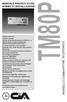 MANUALE PRATICO D'USO NORME D' INSTALLAZIONE TM80P Display numerico Tastiera tasti Canale di funzionamento per antifurto e in abbinamento a radiocomando per telesoccorso (rapine,malori,etc...) 8 numeri
MANUALE PRATICO D'USO NORME D' INSTALLAZIONE TM80P Display numerico Tastiera tasti Canale di funzionamento per antifurto e in abbinamento a radiocomando per telesoccorso (rapine,malori,etc...) 8 numeri
Istituto Nazionale di Previdenza per i Dipendenti dell Amministrazione Pubblica
 Istituto Nazionale di Previdenza per i Dipendenti dell Amministrazione Pubblica Manuale per l'accesso ai servizi di posta elettronica e intranet da postazioni esterne per dipendenti non in Versione 1.4
Istituto Nazionale di Previdenza per i Dipendenti dell Amministrazione Pubblica Manuale per l'accesso ai servizi di posta elettronica e intranet da postazioni esterne per dipendenti non in Versione 1.4
COMBINATORE TELEFONICOMOD. KIM10GSM Istruzioni Base
 TechnologicalSupport S.N.C. di Francesco Pepe & C. Via Alto Adige, 23 04100 LATINA (ITALY) Tel +39.0773621392 www.tsupport1.com Fax +39.07731762095 info@tsupport1.com P. I.V.A. 02302440595 COMBINATORE
TechnologicalSupport S.N.C. di Francesco Pepe & C. Via Alto Adige, 23 04100 LATINA (ITALY) Tel +39.0773621392 www.tsupport1.com Fax +39.07731762095 info@tsupport1.com P. I.V.A. 02302440595 COMBINATORE
Istruzioni operative instal azione FirmaVerifica3.0 Pag.1 di 27
 Istruzioni operative installazione FirmaVerifica3.0 Pag.1 di 27 Generalità... 3 Operazioni preliminari... 4 Requisiti tecnici... 5 Installazione applicazione...6 Visualizzazione fornitura... 14 Gestione
Istruzioni operative installazione FirmaVerifica3.0 Pag.1 di 27 Generalità... 3 Operazioni preliminari... 4 Requisiti tecnici... 5 Installazione applicazione...6 Visualizzazione fornitura... 14 Gestione
CERTIFICATI DIGITALI. Manuale Utente
 CERTIFICATI DIGITALI Procedure di installazione, rimozione, archiviazione Manuale Utente versione 1.0 pag. 1 pag. 2 di30 Sommario CERTIFICATI DIGITALI...1 Manuale Utente...1 Sommario...2 Introduzione...3
CERTIFICATI DIGITALI Procedure di installazione, rimozione, archiviazione Manuale Utente versione 1.0 pag. 1 pag. 2 di30 Sommario CERTIFICATI DIGITALI...1 Manuale Utente...1 Sommario...2 Introduzione...3
TFR On Line PREMESSA
 PREMESSA Argo TFR on Line è un applicazione, finalizzata alla gestione del trattamento di fine rapporto, progettata e realizzata per operare sul WEB utilizzando la rete INTERNET pubblica ed il BROWSER
PREMESSA Argo TFR on Line è un applicazione, finalizzata alla gestione del trattamento di fine rapporto, progettata e realizzata per operare sul WEB utilizzando la rete INTERNET pubblica ed il BROWSER
Airone Gestione Rifiuti Funzioni di Esportazione e Importazione
 Airone Gestione Rifiuti Funzioni di Esportazione e Importazione Airone Funzioni di Esportazione Importazione 1 Indice AIRONE GESTIONE RIFIUTI... 1 FUNZIONI DI ESPORTAZIONE E IMPORTAZIONE... 1 INDICE...
Airone Gestione Rifiuti Funzioni di Esportazione e Importazione Airone Funzioni di Esportazione Importazione 1 Indice AIRONE GESTIONE RIFIUTI... 1 FUNZIONI DI ESPORTAZIONE E IMPORTAZIONE... 1 INDICE...
CENTRALE DI ALLARME A 8 ZONE
 CENTRALE DI ALLARME A 8 ZONE NOTA PER L INSTALLATORE: Potete trovare il manuale di installazione all indirizzo www.bentelsecurity.com/qr/1010101 oppure potete visualizzarlo su smartphone o tablet leggendo
CENTRALE DI ALLARME A 8 ZONE NOTA PER L INSTALLATORE: Potete trovare il manuale di installazione all indirizzo www.bentelsecurity.com/qr/1010101 oppure potete visualizzarlo su smartphone o tablet leggendo
BOZZA MANUALE SDI-FVG PASSIVE SOMMARIO
 BOZZA MANUALE SDI-FVG PASSIVE SOMMARIO 1. Accesso al sistema... 2 2. Pagina iniziale e caratteristiche generali di SDI-FVG per la fattura passiva.... 3 3. Gestione lotti... 5 4. Gestione fatture passive...
BOZZA MANUALE SDI-FVG PASSIVE SOMMARIO 1. Accesso al sistema... 2 2. Pagina iniziale e caratteristiche generali di SDI-FVG per la fattura passiva.... 3 3. Gestione lotti... 5 4. Gestione fatture passive...
Manuale Terminal Manager 2.0
 Manuale Terminal Manager 2.0 CREAZIONE / MODIFICA / CANCELLAZIONE TERMINALI Tramite il pulsante NUOVO possiamo aggiungere un terminale alla lista del nostro impianto. Comparirà una finestra che permette
Manuale Terminal Manager 2.0 CREAZIONE / MODIFICA / CANCELLAZIONE TERMINALI Tramite il pulsante NUOVO possiamo aggiungere un terminale alla lista del nostro impianto. Comparirà una finestra che permette
Sch. 1043/422 Sch. 1043/424
 Mod. 1043 DS1043-160 LBT8539 CENTRALI DI RIVELAZIONE INCENDIO CONVENZIONALI A 2 E 4 ZONE Sch. 1043/422 Sch. 1043/424 MANUALE UTENTE INDICE 1 DESCRIZIONE GENERALE... 3 1.1 INTRODUZIONE... 3 2 NORMATIVE...
Mod. 1043 DS1043-160 LBT8539 CENTRALI DI RIVELAZIONE INCENDIO CONVENZIONALI A 2 E 4 ZONE Sch. 1043/422 Sch. 1043/424 MANUALE UTENTE INDICE 1 DESCRIZIONE GENERALE... 3 1.1 INTRODUZIONE... 3 2 NORMATIVE...
Guida I-Help App. Android
 Guida I-Help App. Android Manuale d uso dell applicazione I-Help per dispositivi con sistema operativo Android Ufficio Tecnico ADiTech S.R.L. 04/11/2015 ADITECH S.R.L INDIRIZZO: VIA GHINO VALENTI, 2, 60131,
Guida I-Help App. Android Manuale d uso dell applicazione I-Help per dispositivi con sistema operativo Android Ufficio Tecnico ADiTech S.R.L. 04/11/2015 ADITECH S.R.L INDIRIZZO: VIA GHINO VALENTI, 2, 60131,
MANUALE B2B PER GLI AGENTI
 Generalità L Applicazione è stata pensata per gestire rapporti commerciali di tipo Business to Business, presuppone quindi che tra l azienda venditrice e il cliente che acquista intercorrano già rapporti
Generalità L Applicazione è stata pensata per gestire rapporti commerciali di tipo Business to Business, presuppone quindi che tra l azienda venditrice e il cliente che acquista intercorrano già rapporti
FIRESHOP.NET. Gestione completa delle fidelity card & raccolta punti. Rev. 2014.3.1 www.firesoft.it
 FIRESHOP.NET Gestione completa delle fidelity card & raccolta punti Rev. 2014.3.1 www.firesoft.it Sommario SOMMARIO Introduzione... 3 La gestione delle fidelity card nel POS... 4 Codificare una nuova fidelity
FIRESHOP.NET Gestione completa delle fidelity card & raccolta punti Rev. 2014.3.1 www.firesoft.it Sommario SOMMARIO Introduzione... 3 La gestione delle fidelity card nel POS... 4 Codificare una nuova fidelity
SW Legge 28/98 Sommario
 SW Legge 28/98 Questo documento rappresenta una breve guida per la redazione di un progetto attraverso il software fornito dalla Regione Emilia Romagna. Sommario 1. Richiedenti...2 1.1. Inserimento di
SW Legge 28/98 Questo documento rappresenta una breve guida per la redazione di un progetto attraverso il software fornito dalla Regione Emilia Romagna. Sommario 1. Richiedenti...2 1.1. Inserimento di
11/02/2015 MANUALE DI INSTALLAZIONE DELL APPLICAZIONE DESKTOP TELEMATICO VERSIONE 1.0
 11/02/2015 MANUALE DI INSTALLAZIONE DELL APPLICAZIONE DESKTOP TELEMATICO VERSIONE 1.0 PAG. 2 DI 38 INDICE 1. PREMESSA 3 2. SCARICO DEL SOFTWARE 4 2.1 AMBIENTE WINDOWS 5 2.2 AMBIENTE MACINTOSH 6 2.3 AMBIENTE
11/02/2015 MANUALE DI INSTALLAZIONE DELL APPLICAZIONE DESKTOP TELEMATICO VERSIONE 1.0 PAG. 2 DI 38 INDICE 1. PREMESSA 3 2. SCARICO DEL SOFTWARE 4 2.1 AMBIENTE WINDOWS 5 2.2 AMBIENTE MACINTOSH 6 2.3 AMBIENTE
Manuale di Aggiornamento BOLLETTINO. Rel. 5.20.1H4. DATALOG Soluzioni Integrate a 32 Bit
 Manuale di Aggiornamento BOLLETTINO Rel. 5.20.1H4 DATALOG Soluzioni Integrate a 32 Bit - 2 - Manuale di Aggiornamento Sommario 1 2 PER APPLICARE L AGGIORNAMENTO... 3 1.1 Aggiornamento Patch Storica...
Manuale di Aggiornamento BOLLETTINO Rel. 5.20.1H4 DATALOG Soluzioni Integrate a 32 Bit - 2 - Manuale di Aggiornamento Sommario 1 2 PER APPLICARE L AGGIORNAMENTO... 3 1.1 Aggiornamento Patch Storica...
STUDIUM.UniCT Tutorial per gli studenti
 STUDIUM.UniCT Tutorial per gli studenti Studium.UniCT Tutorial Studenti v. 6 06/03/2014 Pagina 1 Sommario 1. COS È STUDIUM.UniCT... 3 2. COME ACCEDERE A STUDIUM.UniCT... 3 3. COME PERSONALIZZARE IL PROFILO...
STUDIUM.UniCT Tutorial per gli studenti Studium.UniCT Tutorial Studenti v. 6 06/03/2014 Pagina 1 Sommario 1. COS È STUDIUM.UniCT... 3 2. COME ACCEDERE A STUDIUM.UniCT... 3 3. COME PERSONALIZZARE IL PROFILO...
Guida alla compilazione on-line delle domande di Dote Scuola A.S. 2013-2014 - per le Famiglie INDICE
 Guida alla compilazione on-line delle domande di Dote Scuola A.S. 2013-2014 - per le Famiglie INDICE Introduzione... 2 Riconoscimento del soggetto richiedente da parte del sistema... 2 Elenco dei servizi
Guida alla compilazione on-line delle domande di Dote Scuola A.S. 2013-2014 - per le Famiglie INDICE Introduzione... 2 Riconoscimento del soggetto richiedente da parte del sistema... 2 Elenco dei servizi
Informazioni relative al Decreto legislativo 30 giugno 2003, n. 196 - Codice in materia di protezione dei dati personali
 Informazioni relative al Decreto legislativo 30 giugno 2003, n. 196 - Codice in materia di protezione dei dati personali In riferimento al decreto legislativo 196 del 30 giugno 2003 in materia della protezione
Informazioni relative al Decreto legislativo 30 giugno 2003, n. 196 - Codice in materia di protezione dei dati personali In riferimento al decreto legislativo 196 del 30 giugno 2003 in materia della protezione
Light CRM. Documento Tecnico. Descrizione delle funzionalità del servizio
 Documento Tecnico Light CRM Descrizione delle funzionalità del servizio Prosa S.r.l. - www.prosa.com Versione documento: 1, del 11 Luglio 2006. Redatto da: Michela Michielan, michielan@prosa.com Revisionato
Documento Tecnico Light CRM Descrizione delle funzionalità del servizio Prosa S.r.l. - www.prosa.com Versione documento: 1, del 11 Luglio 2006. Redatto da: Michela Michielan, michielan@prosa.com Revisionato
Combinatore telefonico
 SISTEMA ANTINTRUSIONE Manuale utente Combinatore telefonico Microfono 16877 INDICE COMBINATORE TELEFONICO Indice 1. CARATTERISTICHE TECNICHE... 3 2. PROGRAMMAZIONE... 4 3. COMANDI PARTICOLARI... 6 4.
SISTEMA ANTINTRUSIONE Manuale utente Combinatore telefonico Microfono 16877 INDICE COMBINATORE TELEFONICO Indice 1. CARATTERISTICHE TECNICHE... 3 2. PROGRAMMAZIONE... 4 3. COMANDI PARTICOLARI... 6 4.
TASTIERA DI COMANDO E CONTROLLO PER INVERTERS EL.-5000
 ELCOM S.R.L. TASTIERA DI COMANDO E CONTROLLO PER INVERTERS EL.-5000 ( Rev. 0.3s ) MANUALE USO TASTIERA EL.-5000 I pulsanti hanno le seguenti funzioni: Comando di START abilitazione alla marcia con accensione
ELCOM S.R.L. TASTIERA DI COMANDO E CONTROLLO PER INVERTERS EL.-5000 ( Rev. 0.3s ) MANUALE USO TASTIERA EL.-5000 I pulsanti hanno le seguenti funzioni: Comando di START abilitazione alla marcia con accensione
Dipartimento per le Libertà Civili e l Immigrazione
 Dipartimento per le Libertà Civili e l Immigrazione Sistema inoltro telematico Manuale utente Versione 10 Data aggiornamento: 14/09/2012 Pagina 1 (25) Sommario 1. Il sistema di inoltro telematico delle
Dipartimento per le Libertà Civili e l Immigrazione Sistema inoltro telematico Manuale utente Versione 10 Data aggiornamento: 14/09/2012 Pagina 1 (25) Sommario 1. Il sistema di inoltro telematico delle
Sistemico Srl unip. Via Ceresani, 8. 60044 Fabriano AN. Tel 0732 251820. Powered by Sistemico
 2014 Sistemico Srl unip. Via Ceresani, 8 Powered by Sistemico 60044 Fabriano AN Tel 0732 251820 INDICE INDICE 2 Istallazione della APP... 3 Per Android... 3 Per IOS 4 Avvio APP... 5 Collegamento elettrocardiografo
2014 Sistemico Srl unip. Via Ceresani, 8 Powered by Sistemico 60044 Fabriano AN Tel 0732 251820 INDICE INDICE 2 Istallazione della APP... 3 Per Android... 3 Per IOS 4 Avvio APP... 5 Collegamento elettrocardiografo
Manuale d'uso del telefono Polycom IP450
 SERVIZIO TELEFONICO INTEGRATO D'ATENEO luglio 2010 Manuale d'uso del telefono Polycom IP450 Sommario Schema...3 Funzionalità di base del telefono...4 Effettuare una chiamata...4 Rispondere...4 Terminare
SERVIZIO TELEFONICO INTEGRATO D'ATENEO luglio 2010 Manuale d'uso del telefono Polycom IP450 Sommario Schema...3 Funzionalità di base del telefono...4 Effettuare una chiamata...4 Rispondere...4 Terminare
SIFORM MANUALE VOUCHER FORMATIVI A DOMANDA AZIENDALE
 SIFORM MANUALE VOUCHER FORMATIVI A DOMANDA AZIENDALE 1 Informazioni generali...2 2 Procedura di autenticazione...2 2.1 Registrazione impresa...3 3 Anagrafica impresa...4 3.1 Impresa...4 3.2 Ricerca persone
SIFORM MANUALE VOUCHER FORMATIVI A DOMANDA AZIENDALE 1 Informazioni generali...2 2 Procedura di autenticazione...2 2.1 Registrazione impresa...3 3 Anagrafica impresa...4 3.1 Impresa...4 3.2 Ricerca persone
ADVISOR CD 7210 CD 9510/15010. Manuale dell utente. Versione Software: dalla V6.0 142680999-3
 ADVISOR CD 7210 CD 9510/15010 Manuale dell utente Versione Software: dalla V6.0 142680999-3 COPYRIGHT SLC BV 1996. Tutti i diritti riservati. La riproduzione della presente pubblicazione, la sua trasmissione
ADVISOR CD 7210 CD 9510/15010 Manuale dell utente Versione Software: dalla V6.0 142680999-3 COPYRIGHT SLC BV 1996. Tutti i diritti riservati. La riproduzione della presente pubblicazione, la sua trasmissione
La segreteria che c'è ma non si vede.
 Edizione giugno 2003-06/03 GUIDA ALL'USO vizi servizi s servizi servizi servizi s ervizi servizi servizi servizi serviz izi servizi servizi servizi servizi servizi servi ervizi servizi servizi servizi
Edizione giugno 2003-06/03 GUIDA ALL'USO vizi servizi s servizi servizi servizi s ervizi servizi servizi servizi serviz izi servizi servizi servizi servizi servizi servi ervizi servizi servizi servizi
MANUALE UTENTE. P.I.S.A. Progetto Informatico Sindaci Asl
 MINISTERO DELL ECONOMIA E DELLE FINANZE DIPARTIMENTO DELLA RAGIONERIA GENERALE DELLO STATO Ispettorato Generale di Finanza MANUALE UTENTE P.I.S.A. Progetto Informatico Sindaci Asl Versione 1.0 INDICE
MINISTERO DELL ECONOMIA E DELLE FINANZE DIPARTIMENTO DELLA RAGIONERIA GENERALE DELLO STATO Ispettorato Generale di Finanza MANUALE UTENTE P.I.S.A. Progetto Informatico Sindaci Asl Versione 1.0 INDICE
Guida rapida Cisco SPA 303
 Giugno 2011 Guida rapida Cisco SPA 303 www.vodafone.it numero breve 42323, gratuito da cellulare Vodafone numero verde 800-227755, dalle 8.00 alle 24.00 Questo materiale è stato realizzato con carta riciclata
Giugno 2011 Guida rapida Cisco SPA 303 www.vodafone.it numero breve 42323, gratuito da cellulare Vodafone numero verde 800-227755, dalle 8.00 alle 24.00 Questo materiale è stato realizzato con carta riciclata
